
CÁMARA DE RED
Manual del usuario
QNP-6320H/QNP-6320
QNP-6250H/QNP-6250
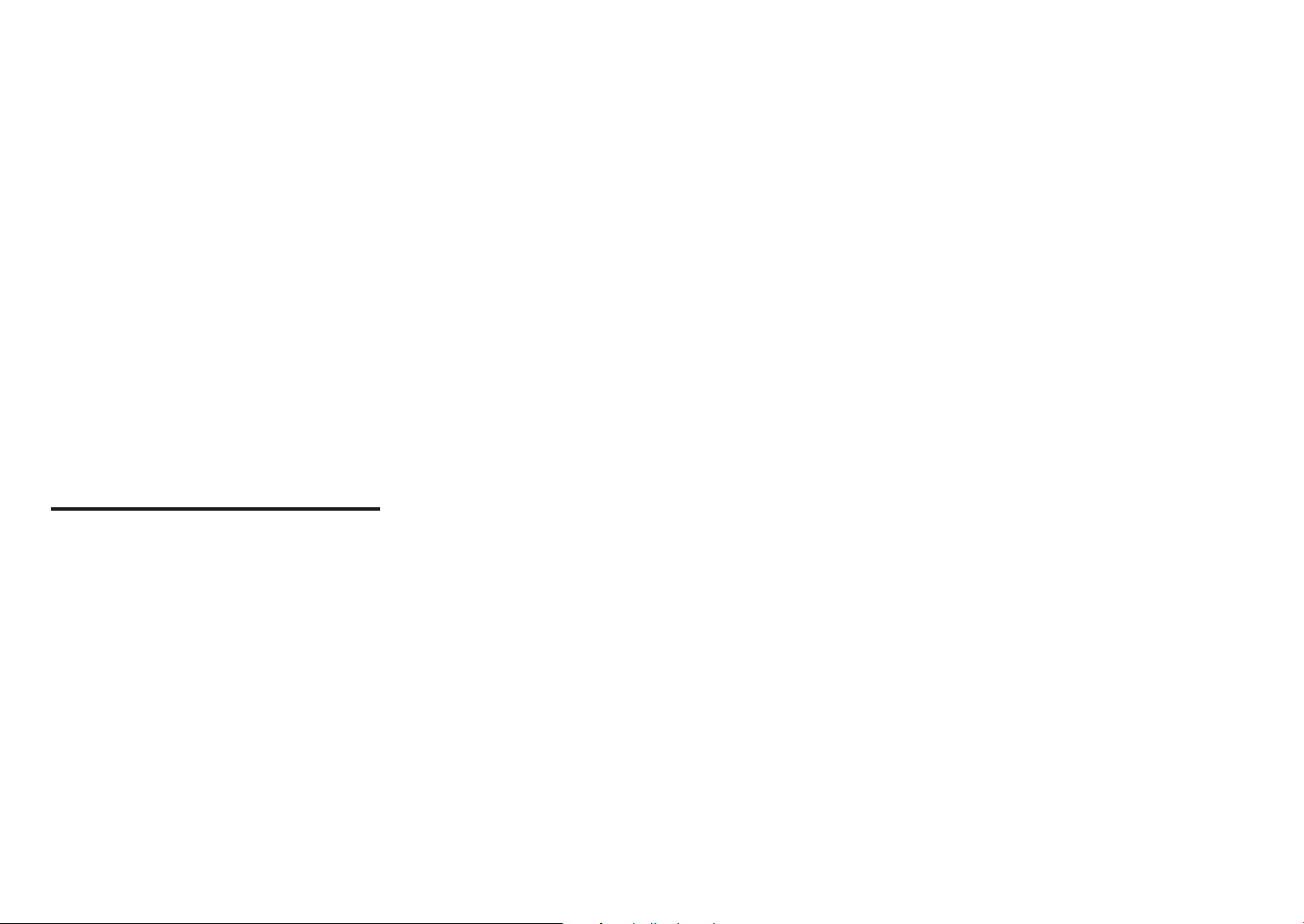
Cámara de Red
Manual del usuario
Copyright
Hanwha Techwin
©2021
Marca comercial
Todas las marcas aquí mencionadas están registradas. El nombre de este producto y otras marcas mencionadas en este manual son marcas registradas de
sus respectivas compañías.
Restricción
Reservados los derechos de autor de este documento. Este documento no se deberá reproducir, distribuir ni cambiar, de modo total o parcial, bajo ninguna
circunstancia, sin autorización formal.
Renuncia
Hanwha Techwin
garantía formal. El uso de este documento y los resultados posteriores será total responsabilidad del propio usuario.
reserva el derecho a cambiar el contenido de este documento sin aviso previo.
※El diseño y las especicaciones están sujetos a cambio sin aviso.
※El ID inicial del administrador es “admin” y la contraseña debe establecerse al iniciar sesión por primera vez. Por favor, cambie su contraseña
cada tres meses para proteger de forma segura la información personal y evitar daños por el robo de información.
Por favor, tenga en cuenta que es responsabilidad del usuario la seguridad y otros problemas causados por el mal manejo de una
contraseña.
hace lo máximo por verificar la integridad y exactitud del contenido de este documento, pero no se proporciona ninguna
Co., Ltd. Res ervados tod os los derechos .
Hanwha Techwin
se

descripción
INSTRUCIONES DE SEGURIDAD IMPORTANTES
1. Lea estas instrucciones.
2. Consérvelas.
3. Atente para todas las advertencias.
4. Siga todas las instrucciones.
5. No utilice este aparato cerca del agua.
6. Limpie el área contaminada en la superficie del producto con un paño seco y suave o un paño húmedo.
(No utilice detergente o productos cosméticos que contengan alcohol, disolventes o tensioactivos o
constituyentes de aceites, ya que pueden deformar o dañar el producto).
7. No obstruya ninguna apertura de ventilación. Instale el aparato siguiendo las instrucciones del fabricante.
8. No lo instale cerca de ninguna fuente de calor como radiadores, focos de calor o cualquier otro aparato
(incluidos los amplificadores) que emita calor.
9. No olvide que la finalidad de los enchufes polarizados o de toma a tierra es proporcionarle seguridad. Un
enchufe polarizado tiene dos clavijas, una más ancha que la otra. Un enchufe con toma a tierra tiene dos
clavijas y una tercera de toma a tierra. Tanto la clavija más ancha, en el caso del enchufe polarizado, como
la clavija adicional, en el caso del enchufe con toma a tierra, tienen como objetivo aportarle seguridad. Si el
enchufe del aparato no encaja en su toma de corriente, póngase en contacto con un electricista para cambiar
la toma de corriente obsoleta.
10. Evite pisar o doblar el cable de alimentación. Ponga especial cuidado para no hacerlo en enchufes, tomas de
corriente y en los puntos en los que salen desde el aparato.
11. Utilice únicamente los dispositivos y accesorios especificados por el fabricante.
12. Utilice sólo las mesitas con ruedas, soportes, trípodes o mesas recomendadas por el
fabricante o vendidas con el aparato. Cuando se utilice una mesita con ruedas, tenga
cuidado al mover la mesita con ruedas junto con el aparato para evitar daños por vuelco.
13. Desenchufe este aparato durante tormentas eléctricas o cuando no se utilice durante
largos períodos de tiempo.
14. Remita todas las reparaciones a personal de mantenimiento cualificado. Es necesario
enviar el aparato para su reparación cuando ha sufrido cualquier tipo de daño, como,
por ejemplo, que el cable o el enchufe de la alimentación está dañado, se han derramado líquidos sobre el
aparato o algún objeto ha caído sobre él, el aparato ha sido expuesto a la lluvia o a humedad, no funciona
correctamente o se ha caído al suelo.
15. Este producto ha sido diseñado para recibir alimentación de unidades de suministro eléctrico marcadas como
«Clase 2»,«LPS» o «PS2» y con valores nominales de PoE (53 V DC) 0,44 A. (QNP-6320H/QNP-6250H)
16. Este producto ha sido diseñado para recibir alimentación de unidades de suministro eléctrico marcadas como
«Clase 2»,«LPS» o «PS2» y con valores nominales de PoE (53 V DC) 0,28 A. (QNP-6320/QNP-6250)
17. Este producto está diseñado para recibir suministro a través de energía de aislamiento.
18. Si utiliza una fuerza excesiva al instalar el producto, es posible que la cámara pueda sufrir daños y funcione de
forma incorrecta.
Si instala el producto de forma forzada utilizando herramientas no compatibles, es posible que el producto
pueda sufrir daños.
19. No instale el producto en un lugar donde exista o pueda generarse sustancias químicas o niebla de aceite.
Los aceites comestibles como el aceite de soja pueden dañar o deformar el producto, por lo que no debe
instalar el producto en la cocina o cerca de la mesa de la cocina.
Esto podría causar daños al producto.
20.
Al instalar el producto, tenga cuidado y no permita que la superficie del producto se manche con sustancias químicas.
Algunos disolventes químicos como limpiadores o adhesivos pueden causar daños graves a la superficie del
producto.
21. Si instala o desmonta el producto de una manera que no se ha recomendado, es posible que las funciones/
rendimiento de producción no estén garantizados.
Instale el producto consultando “Instalación y conexión” en el manual del usuario.
22. La instalación o uso del producto en el agua puede causar daños graves al producto.
23. Si su producto funciona normalmente, el grado preestablecido de precisión es de 0,2˚. En caso de reinicio
por una interrupción del servicio, actualización del firmware, etc., es posible que deba ajustarse la tolerancia
después de verificar cualquier cambio en la Configuración de preajustes.
ADVERTENCIA
PARA REDUCIR EL RIESGO DE INCENDIO O DESCARGA ELÉCTRICA, MANTENGA ESTE
DISPOSITIVO LEJOS DE LLUVIA Y/O LA HUMEDAD. NO INSERTE NINGÚN OBJETO
METÁLICO EN LAS REJILLAS DE VENTILACIÓN NI EN NINGUNA ABERTURA DEL EQUIPO.
No debe exponer el aparato a gotas ni salpicaduras de agua ni a objetos con líquido, como
jarrones, evitando colocarlos sobre el aparato.
Para evitar daños, este aparato debe instalarse de forma adecuada en el techo o la pared de
acuerdo con las instrucciones de instalación.
Los motores con bandeja/volante/zoom y el anillo colector tienen garantía por un año
bajo un funcionamiento continuo.
PRECAUCIÓN
PRECAUCIÓN
NO ABRIR RIESGO DE SUFRIR
UNA DESCARGA ELÉCTRICA
PRECAUCIÓN
: PARA REDUCIR EL RIESGO DE SUFRIR UNA DESCARGA
ELÉCTRICA, NO RETIRE LA CUBIERTA (NI LA PARTE POSTERIOR).
DENTRO NO HAY PIEZAS QUE PUEDAN SER REPARADAS POR EL USUARIO.
REMITA EL APARATO A PERSONAL DE MANTENIMIENTO CUALIFICADO.
EXPLICACIÓN DE LOS SÍMBOLOS GRÁFICOS
Un triángulo con un rayo y una punta de flecha es un símbolo de advertencia
para avisar al usuario de la presencia de “voltajes peligrosos” dentro de la
carcasa del producto que pueden ser lo suficientemente intensas como para
constituir un peligro de descarga eléctrica.
Un triángulo con un signo de exclamación es un símbolo de advertencia para
avisar al usuario de que hay instrucciones importantes de funcionamiento y
mantenimiento (reparaciones) en la documentación que acompaña al aparato.
! DESCRIPCIÓN
Español _3
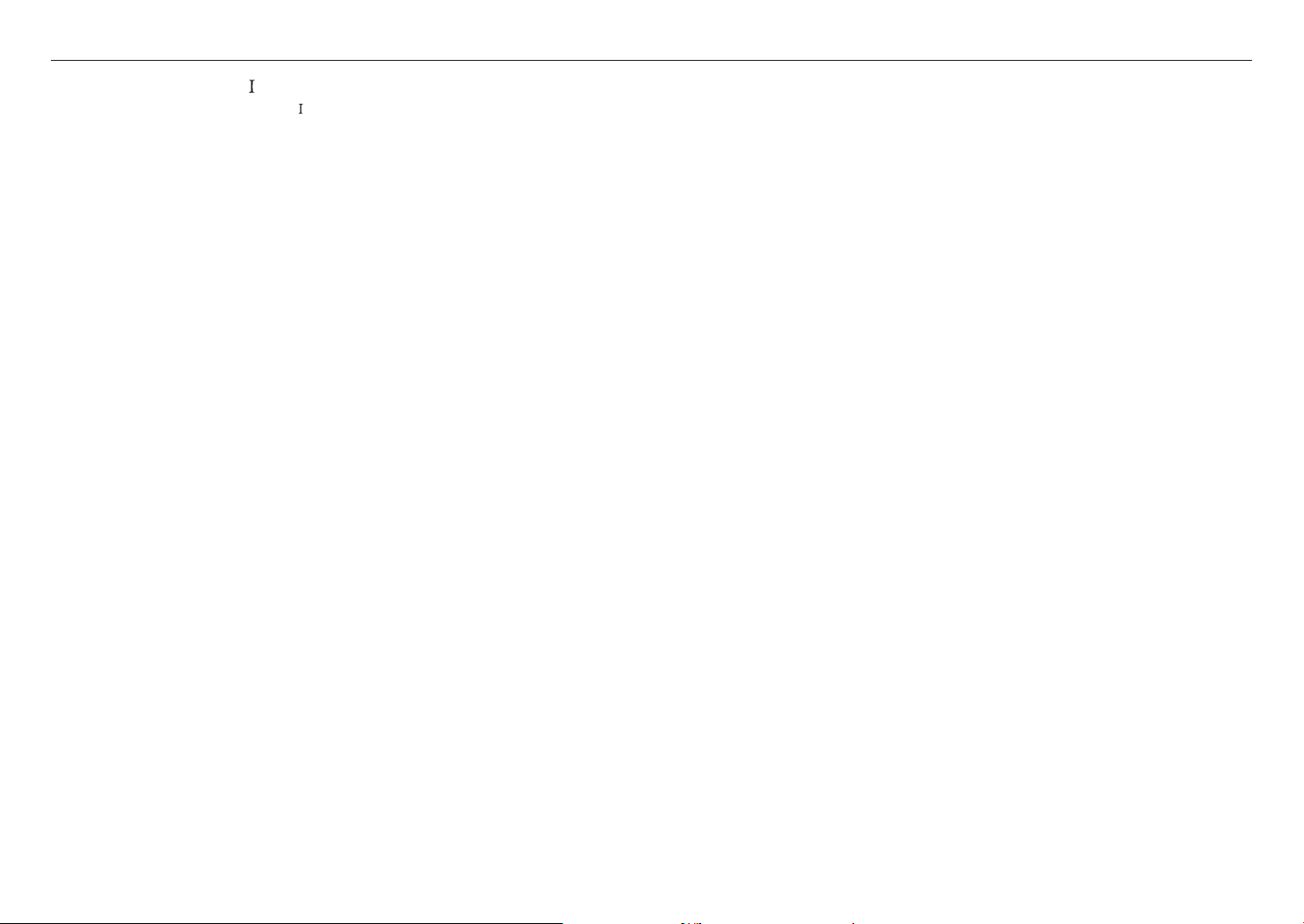
descripción
Construcción de clase
Un aparato con construcción de CLASE se conectará a una toma de corriente con la
conexión de protección de tierra.
Batería
No debe exponer las baterías (paquete de batería o pilas instalados) a calor excesivo, a la luz
directa del sol ni al fuego, etc.
No es posible sustituir la batería.
Desconexión del dispositivo
Desconecte el enchufe de corriente del aparato si está defectuoso. Y llame a un servicio de
reparaciones.
Cuando lo utilice fuera de EE.UU., se puede utilizar el código HAR con acoplamientos de
una agencia aprobada.
PRECAUCIÓN
Existe un riesgo de explosión si la batería se sustituye por otra que no sea adecuada.
Tire las baterías usadas como se indica en las instrucciones.
Estas instrucciones de servicio están destinadas únicamente a personal de servicio técnico
cualificado.
Para reducir el riesgo de descarga eléctrica no realice ninguna operación de servicio que no
sean las indicadas en las instrucciones de funcionamiento a menos que esté cualificado para
hacerlo.
Utilice la alimentación de entrada con sólo una cámara y sin que estén conectados otros
dispositivos.
El ITE solo se debe conectar a redes PoE sin enviarlo a la red externa.
Lea detenidamente las precauciones de seguridad recomendadas que se incluyen a continuación.
~No coloque este aparato sobre una superficie desigual.
~No lo instale en una superficie expuesta a la luz directa del sol, cerca de equipos de
calefacción ni cerca de áreas frías.
~No coloque este aparato cerca de material conductivo.
~No intente reparar este aparato por sí solo.
~No coloque jarrones sobre el producto.
~No lo instale cerca de fuentes magnéticas.
~No bloquee las aberturas de ventilación.
~No coloque objetos pesados sobre el producto.
~Use guantes protectores cuando instale/desinstale la cámara.
La alta temperatura de la superficie del producto puede causar quemaduras.
El Manual del usuario es una guía sobre cómo utilizar los productos.
El significado de los signos que se utilizan en el manual es el siguiente.
~Referencia : en caso de que se facilite información de ayuda sobre el uso del producto
~Aviso : si existe alguna posibilidad de que se produzcan daños en bienes o lesiones en
personas causadas por no seguir las instrucciones
Lea este manual por razones de seguridad antes de utilizar los productos y guárdelo en un
※
lugar seguro.
No garantizamos la calidad de los productos de terceros (por ejemplo, lentes, accesorios) que
usted compre por separado.
En determinados entornos de instalación, pueden producirse interferencias en las
comunicaciones de radio.
Cuando se producen interferencias de ondas electromagnéticas entre el producto y el
dispositivo de radiocomunicación, se recomienda mantener cierta distancia entre ambos o
cambiar la dirección de la antena receptora.
4_ descripción
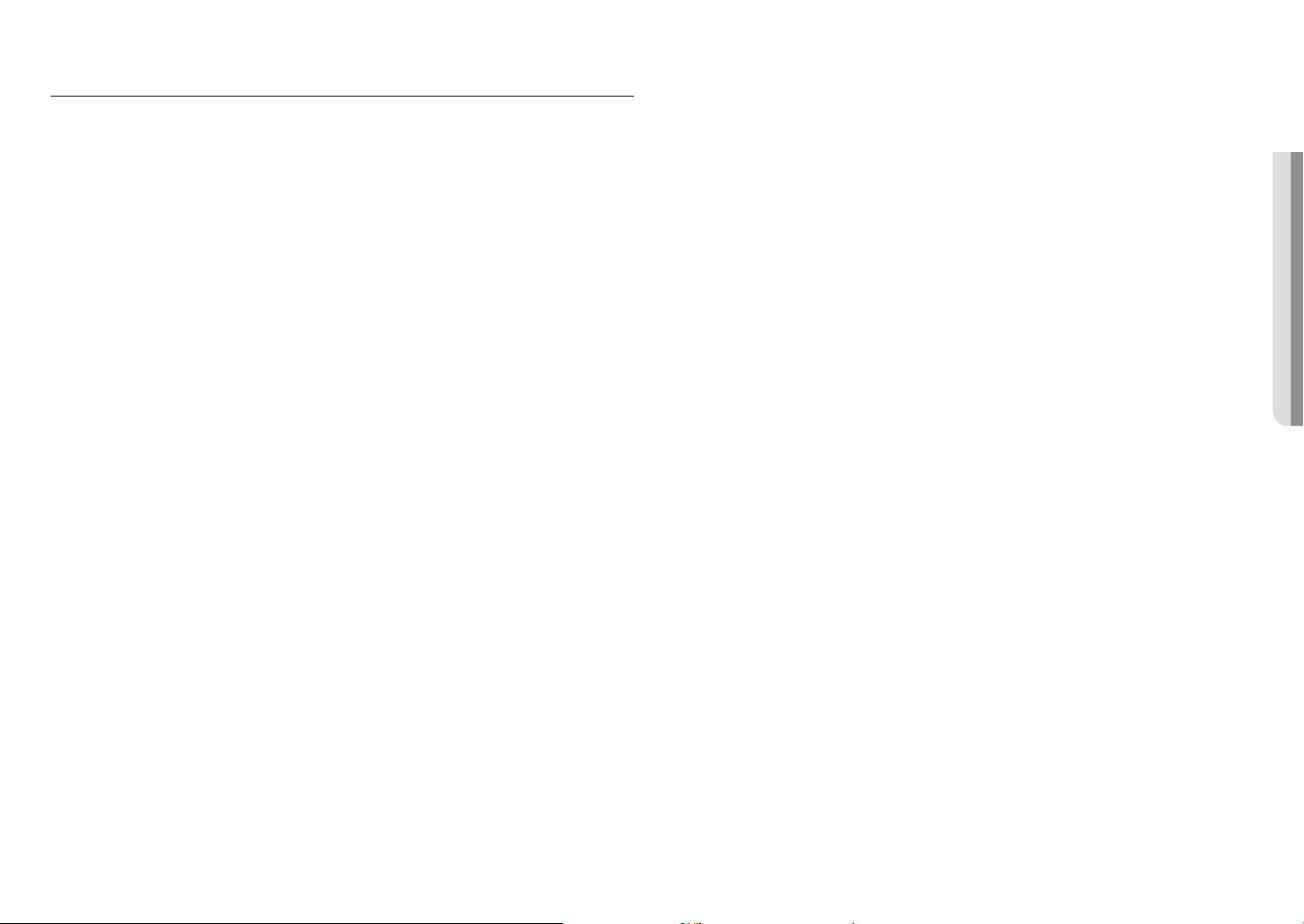
ÍNDICE GENERAL
DESCRIPCIÓN
3
CÁMARA PTZ
(QNP-6320/QNP-6250)
8
CÁMARA PTZ
(QNP-6320H/QNP-6250H)
14
INSTALACIÓN Y CONEXIÓN
24
3 Instruciones de Seguridad Importantes
6 Características Recomendadas del
Ordenador
6 Especificaciones de la Tarjeta de Memoria
Micro SD/SDHC/SDXC
6 Especificaciones recomendadas para NAS
8 Componentes
8 Accesorios opcionales para la instalación
9 Vista
10 Instalación
14 Componentes
14 Caja de E/S de red – Producto vendido por
separado
15 Accesorios opcionales para la instalación
15 Vista
17 Instalación
24 Conexión con otros Dispositivos
Recomendada
CONEXIÓN Y CONFIGURACIÓN DE
LA RED
26
WEB VIEWER
31
APÉNDICE
33
26 Conectar la Cámara Directamente a la Red
de Área Local
26 Conexión Directa de la Cámara a un
Módem DSL/Cable Basado en DHCP
27 Cómo usar el Device Manager
27 Búsqueda automática de la cámara
27 Cómo configurar la dirección IP
28 Cómo registrar la cámara manualmente
28 Configuración automática de la IP
29 Configuración de Reenvío del Rango de
Puertos (Asignación de Puertos)
30 Conexión a la Cámara desde un PC local
Compartido
30 Conexión a la Cámara desde un PC remoto
a Través de Internet
31 Conexión a la Cámara
32 Configuración de contraseña
32 Inicio de Sesión
32 Configuración del visor web de la cámara
33 Solución de Problemas
! DESCRIPCIÓN
Español _5

descripción
CARACTERÍSTICAS RECOMENDADAS DEL ORDENADOR
~CPU : Intel(R) Core(TM) i7 a 3,4 GHz o superior
~RAM : 8G o superior
~ SO admitido : MS Windows 8.1, 10, Mac OS X 10.13
~Navegador recomendado: Google Chrome
~Navegadores compatibles: MS Explore11, MS Edge, Mozilla Firefox (solo Windows 64bit), Apple Safari (solo
Mac OSX)
~VGA : Tarjeta gráfica de vídeo PCIe 256 MB GDDR3 o superior
Algunas funciones pueden estar restringidas incluso en navegadores compatibles.
※
ESPECIFICACIONES DE LA TARJETA DE MEMORIA
SDXC
RECOMENDADA
~Capacidad recomendada : De 16 GB a 256 GB (Tipo MLC requerido)
~Fabricantes recomendados : SanDisk, Transcend
~Tipo de producto : Alta resistencia
~La compatibilidad varía en función de los fabricantes y tipos de tarjeta.
MICRO SD/SDHC/
ESPECIFICACIONES RECOMENDADAS PARA NAS
~Capacidad recomendada : Se recomienda que sea de 200 GB o superior.
~Para esta cámara, se recomienda utilizar una unidad NAS con las siguientes especificaciones del fabricante.
Productos recomendados : QNAP NAS, Synology NAS
6_ descripción
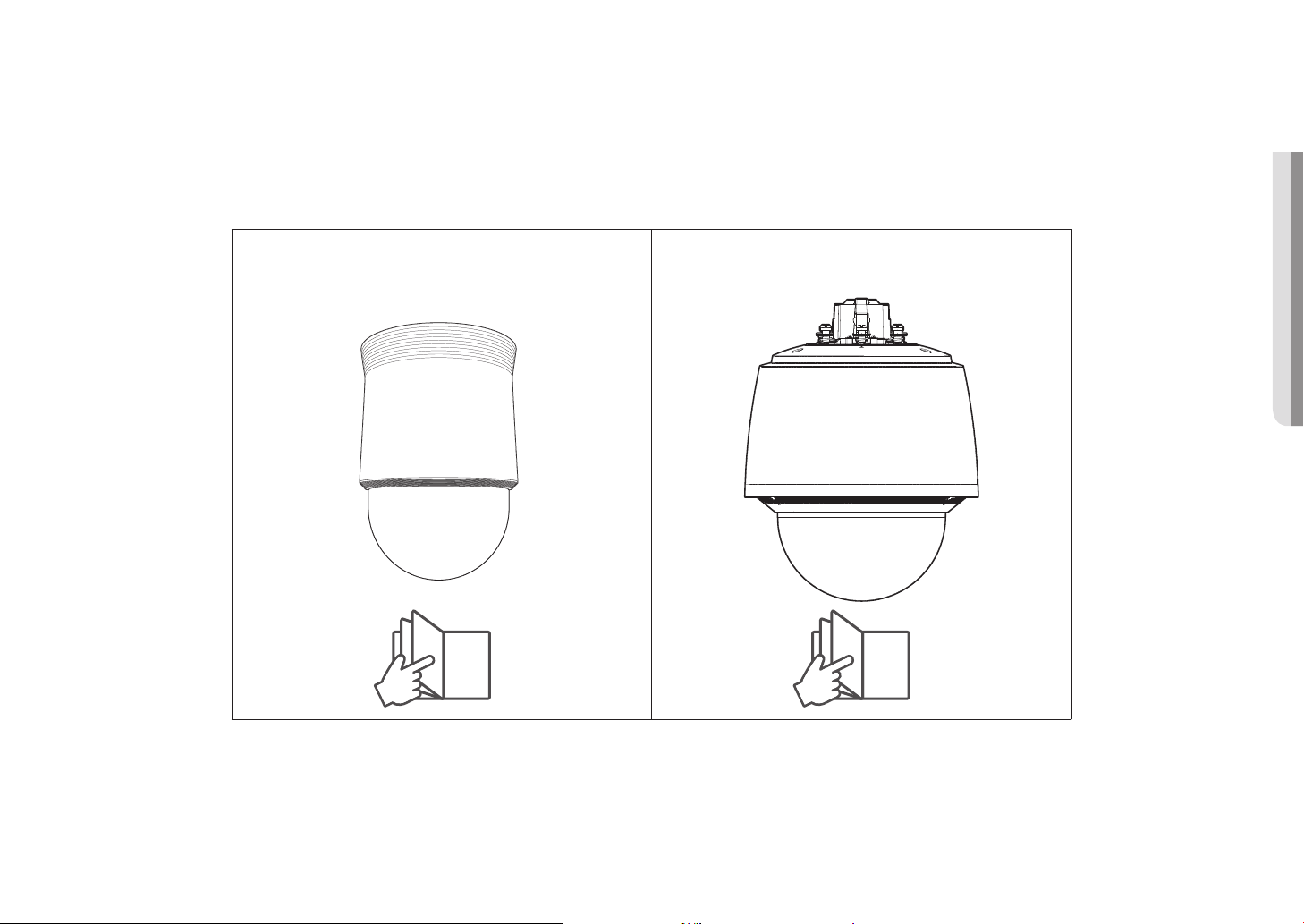
QNP-6320/QNP-6250 QNP-6320H/QNP-6250H
8 14
! DESCRIPCIÓN
Español _7
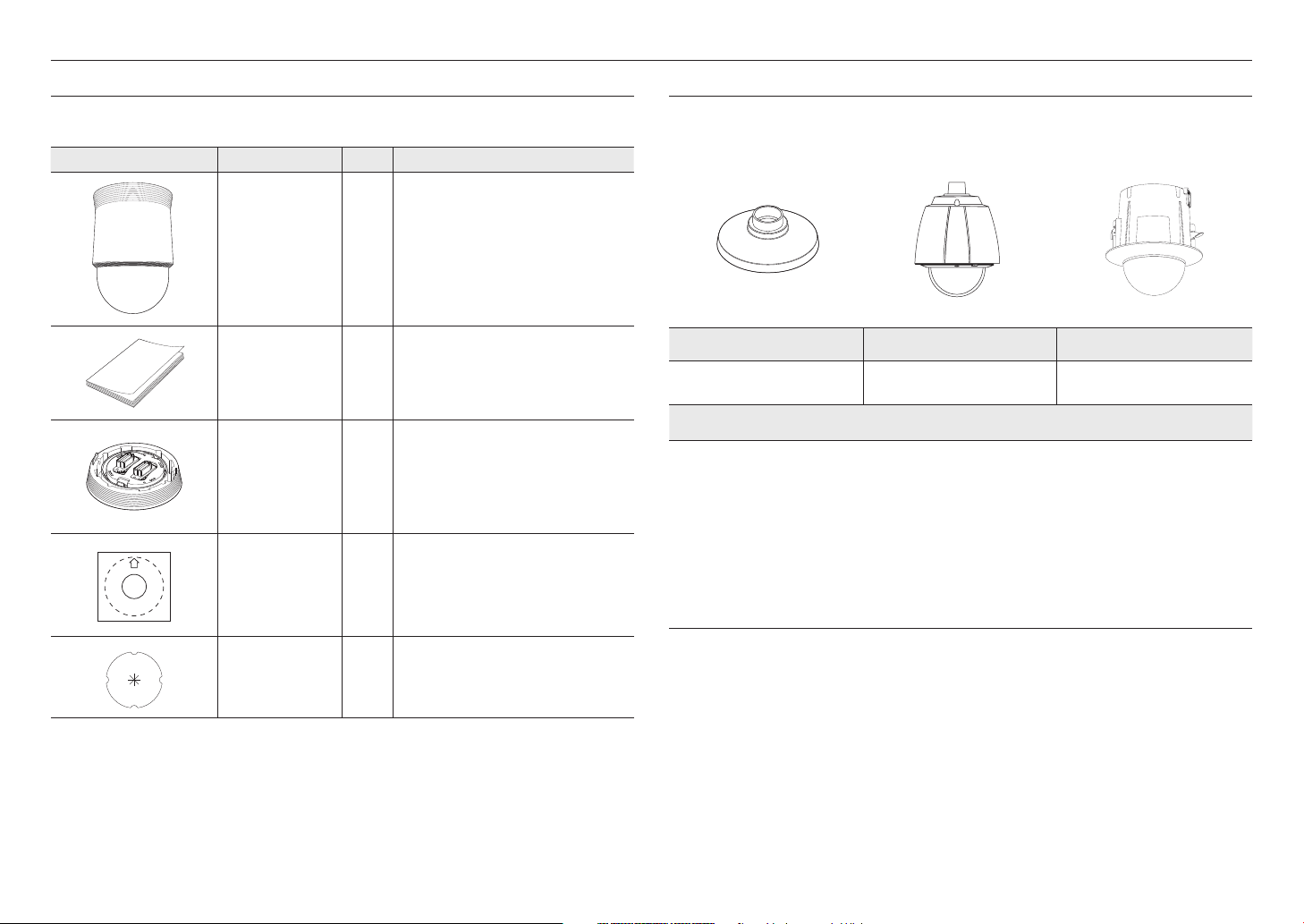
Cámara PTZ (QNP-6320/QNP-6250)
Cámara PTZ (QNP-6320/QNP-6250)
COMPONENTES
Compruebe si la cámara y los accesorios se incluyen en el paquete del producto.
(Debido a los diferentes países de venta, los accesorios no son los mismos.)
Aspecto Nombre de elemento
Cámara
Manual de consulta rápida
(Opcional)
Base de instalación 1 Si se instala en interiores o en un soporte para techo
Plantilla 1 Guia de instalacion del producto
Cantidad
1
1
ACCESORIOS OPCIONALES PARA LA INSTALACIÓN
Es posible adquirir los accesorios opcionales adecuados.
Descripción
Montaje colgante Carcasa exterior Carcasa embutida en el interior
SBP-301HM3 SHP-3701H SHP-3701F
* Este soporte se puede usar después de su fijación con el soporte colgante
SBP-300LMW (Montaje en parapeto)
SBP-300CMW (Montaje en el techo)
SBP-300WMW (Montaje en pared)
SBP-300WMW1 (Montaje en pared)
SBP-300PMW (Montaje de columna)
SBP-300PMW1 (Montaje de columna)
SBP-300KMW (Montaje de esquina)
SBP-300KMW1 (Montaje de esquina)
Pantalla de aislamiento 1
Para los tornillos de fijación utilizados para la instalación, utilice tornillos M4, L30 o superiores.
`
M
8_ Cámara PTZ (QNP-6320/QNP-6250)
Se debe usar cuando se instala la cámara en un lugar
de mucha humedad

VISTA
Exterior
Vista inferior de la base
de instalación
Vista interior de la base
de instalación
b
a
! CÁMARA PTZ (QNP-6320/QNP-6250)
a
b
Elemento Descripción
Unidad principal
a
Cubierta de Domo Cubierta de Domo para el objetivo y protección de la unidad.
b
Ranura de tarjeta Micro SD
c
Botón Reset
d
Protege el mecanismo interno de la PTZ contra la luz directa del sol o contra impactos
externos.
Compartimento para la tarjeta Micro SD.
Este botón restaura los valores predeterminados de la cámara.
Manténgalo pulsado durante unos 5 segundos para reiniciar el sistema.
J
Si reinicia la cámara, los ajustes de red se ajustarán de forma que se pueda habilitar DHCP.
Si no hay ningún servidor DHCP en la red, debe ejecutar el programa del Device Manager
para cambiar los ajustes básicos de la red tales como la dirección IP, la máscara de subred,
la puerta de enlace, etc., antes de poder conectarse a la red.
c
c
d
d
Elemento Descripción
Puerto de entrada de audio Se utiliza para conectar el cable de entrada de audio.
a
Puerto de salida de audio Se utiliza para conectar el cable de salida de audio.
b
Puerto E/S de alarma Se utiliza para conectar el cable de E/S de alarma.
c
Puerto Red Puerto para la conexión con la red mediante un cable Ethernet.
d
Español _9

Cámara PTZ (QNP-6320/QNP-6250)
INSTALACIÓN
Precauciones antes de la instalación
Asegúrese de leer las siguientes instrucciones antes de instalar la cámara:
~Seleccione un lugar para la instalación que al menos soporte 5 veces el peso de la cámara.
~Cables doblados o pelados pueden causar daños en el producto o producir un incendio.
~Por razones de seguridad, mantenga alejado a todo el mundo del lugar de la instalación.
Y guarde aparte las pertenencias personales, como precaución.
~Si el producto se instala con excesiva fuerza, la cámara debido podría sufrir daños debido a un mal
funcionamiento. Forzar el ensamblaje utilizando herramientas no compatibles puede dañar el producto.
Instalación mediante fijación en superficie
`Colocación de la plantilla y de la base de instalación
1. Coloque en el techo la plantilla que se facilita. Sobre la plantilla, haga un orificio de 86mm en el techo y
pase los cables por el orificio.
2. Instale la base de instalación como se muestra.
3. Antes de instalar el soporte que se muestra, abra la puerta con bisagras en la parte inferior del soporte
como se muestra en la imagen. Sujete el botón de la puerta con bisagra para abrirla.
Plantilla
En caso de instalar la cámara en un lugar de mucha humedad, colóquela a cielo raso tras fijar la pantalla de aislamiento que
`
J
encontrará en la parte posterior de la base de instalación.
Pantalla de aislamiento
<Fijación de la pantalla de aislamiento>
`Conecte los cables del terminal
1. Conecte los cables al bloque de terminales en la puerta con bisagra. Consulte “Placa de la interfaz de
cableado de la cámara”. (Página 11)
2. Una vez que el cableado este preparado, cierre la puerta con bisagra.
10_ Cámara PTZ (QNP-6320/QNP-6250)
No conecte la cámara a una toma de corriente hasta completar la instalación. El suministro de alimentación mientras la
`
J
instalación esté en curso puede causar un incendio o daños en el producto.
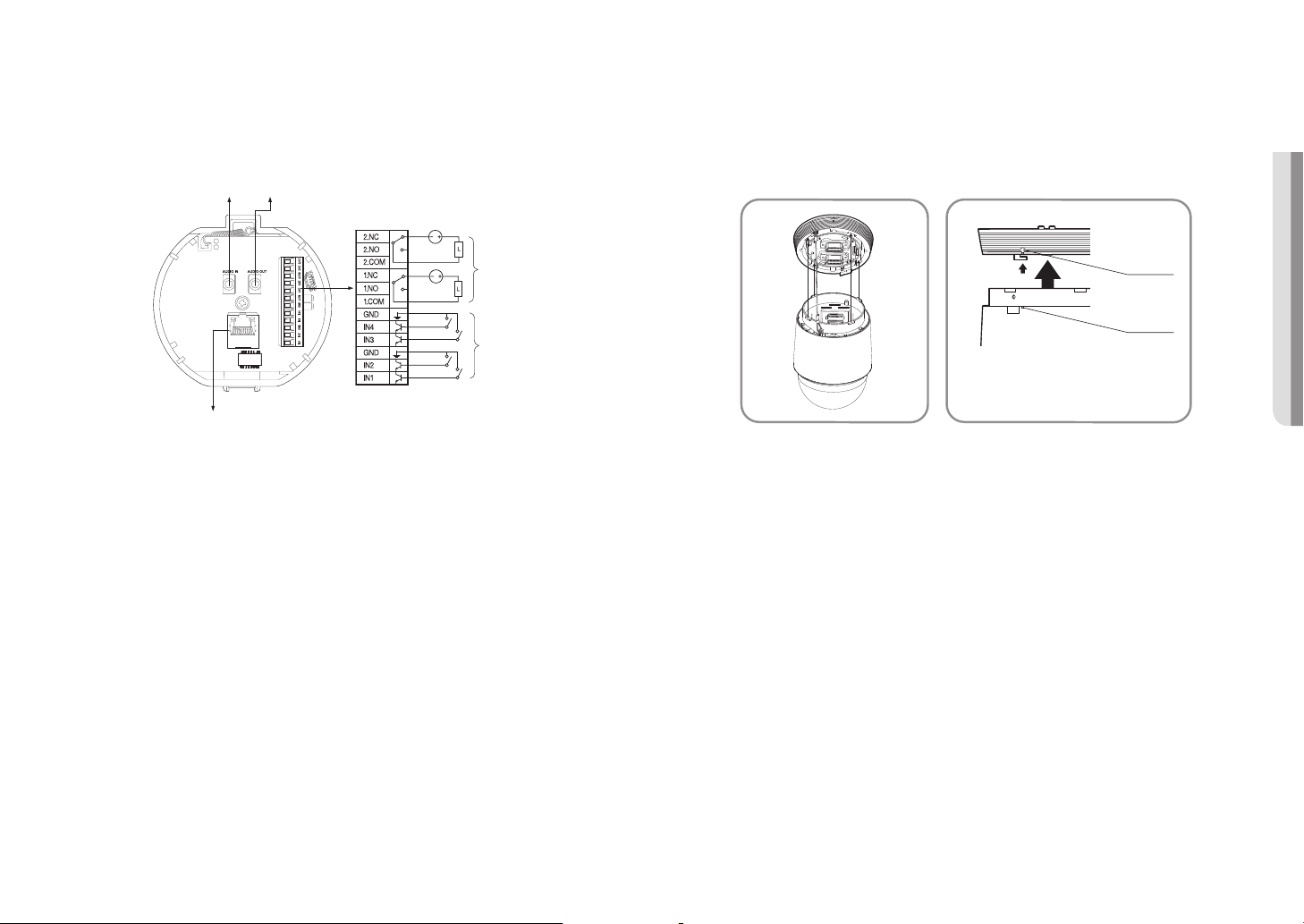
`Placa de la interfaz de cableado de la cámara
Para el cableado de la cámara, consulte la imagen que se incluye a continuación.
Consulte el diagrama de conexión de señal de control
ENTRADA
SALIDA
de audio
de audio
Alarm
PoE+
Seleccione Normal Abierto en el menú de configuración.
`
J
La entrada del sensor se activa durante un cortocircuito para tipo contacto o cuando está en nivel “Bajo” para el tipo
-
activo.
Seleccione Normal Cerrado en el menú de Configuración.
`
La entrada del sensor se activa cuando está abierto para el tipo contacto o cuando está en estado de alta impedancia
-
(colector abierto) para el tipo activo.
La capacidad máxima del terminal de salida de la alarma es de 30V CC/2A, 125V CA/0,5A y 250V CA/0,25A.
`
Alñ conectar los cables de entrada y salida, asegúrese de conectar un cable a cada terminal.
`
Para conectar productos por encima de la capacidad de la cámara, utilice un dispositivo de relé adicional.
`
Si los cables de la toma de tierra y de alimentación no están conectados correctamente al puerto COM o NA/NC, podría
`
producirse un incendio o averiarse el equipo.
Salida de alarma
Entrada de alarma
`Conexión del cable de seguridad de la cámara y colocación de la cámara
1.
En primer lugar, tal y como se muestra en la figura de la izquierda, tire del cable de seguridad de la base y
engánchelo en la carcasa. El cable de seguridad está enrollado en la base.
Para conectar la cámara al soporte, consulte las marcas de la guía de alineación como se muestra en la imagen.
`
2. Con cuidado conecte la cámara al soporte siguiendo las marcas de la guía de alineación como se muestra
en la imagen.
Guías de
dirección
Guías de
dirección
Alinee las guías
de dirección
Asegúrese de enganchar el cable de seguridad de la cámara al soporte antes de continuar. De lo contrario, es posible que se
`
J
exponga a serio peligro por caída de la cámara.
! CÁMARA PTZ (QNP-6320/QNP-6250)
Español _11

Cámara PTZ (QNP-6320/QNP-6250)
`Para fijar o quitar la cámara, consulte la imagen.
~Acoplar la cámara: Presione la parte de la cámara hacia arriba y gírela en sentido de las agujas del
reloj hasta el tope, tal y como se muestra en la figura. Después de girarlo, ajuste los tornillos de la
base de instalación.
< Para acoplar la cámara >
~Retirar la cámara: Afloje los tornillos tal y como se indica en la figura, tire del gancho y gírelo en
sentido contrario a las agujas del reloj.
(Los tornillos no están totalmente aflojados)
Cuando el gancho no se puede girar más, tire de la parte de la cámara hacia abajo para extraerla.
Inserción de la tarjeta Micro SD
1. Gire la cubierta del domo en la dirección de la flecha para retirarla.
2. Tire de la cubierta de la tarjeta Micro SD.
3. Inserte las tarjetas Micro SD en la dirección de las flechas como se muestra en la figura.
12_ Cámara PTZ (QNP-6320/QNP-6250)
< Para retirar la cámara >
Desconecte el cable de alimentación de la cámara antes de insertar la tarjeta Micro SD.
`
J
Cuando llueve o la humedad es alta, no se recomienda que inserte o expulse una tarjeta Micro SD.
`
Durante la instalación o extracción de la tarjeta Micro SD, asegúrese de colocar el cuerpo del producto sobre una superficie
`
plana antes de trabajar en él para evitar accidentes por pérdida o caída de piezas.

El desmontaje de la cubierta del producto se debe efectuar en un plazo de 5 minutos, o se podría producir condensación interna.
`
J
4. Cierre la cubierta de la tarjeta Micro SD.
Extracción de la tarjeta Micro SD
Presione suavemente hacia abajo en el extremo expuesto de la tarjeta Micro SD como se muestra en el
esquema, para extraerla de la ranura.
Antes de extraer la tarjeta Micro SD, en <Configuración ( )>-<Evento>-<
`
J
<
Des
> y pulse el botón [
Si apaga la cámara o extrae la tarjeta Micro SD que contiene datos, podría perderlos o dañarlos.
`
Aplicar
] y apague la cámara.
Almacenamiento
>, ajuste el dispositivo en
Montar la cubierta del domo
Gire la cubierta del domo en sentido horario para unirla.
! CÁMARA PTZ (QNP-6320/QNP-6250)
Preparación e instalación del soporte de la cámara
Para ver las instrucciones de instalación de los soportes, consulte el manual de instalación que se incluye
con el soporte.
Revise «Accesorios opcionales para la instalación» para ver la apariencia de cada soporte (por separado). (Página 8)
`
M
Español _13

Cámara PTZ (QNP-6320H/QNP-6250H)
CAUTION: Be ware of the
Rated Voltage and Polarit y
of the power connection.
Cámara PTZ (QNP-6320H/QNP-6250H)
COMPONENTES
Compruebe si la cámara y los accesorios se incluyen en el paquete del producto.
(Debido a los diferentes países de venta, los accesorios no son los mismos.)
Aspecto Nombre de elemento
Cuerpo principal
Manual de consulta rápida
(Opcional)
Instalador de tapa
Clip de pasacables
Cantidad
1
1
1
1
Se usa para conectar el cable de red
Se usa para evitar que el pasacables se separe o
Descripción
se desprenda del orificio.
CAJA DE E/S DE RED – PRODUCTO VENDIDO POR SEPARADO
Aspecto Nombre de elemento Descripción Nombre del modelo
Dispositivo de
conexión externa
Caja de E/S de red
para la alarma de la
cámara y la E/S de
audio
SPM-4210
Pasacables
14_ Cámara PTZ (QNP-6320H/QNP-6250H)
Pasacables extra para la instalación del cable de
1
red.
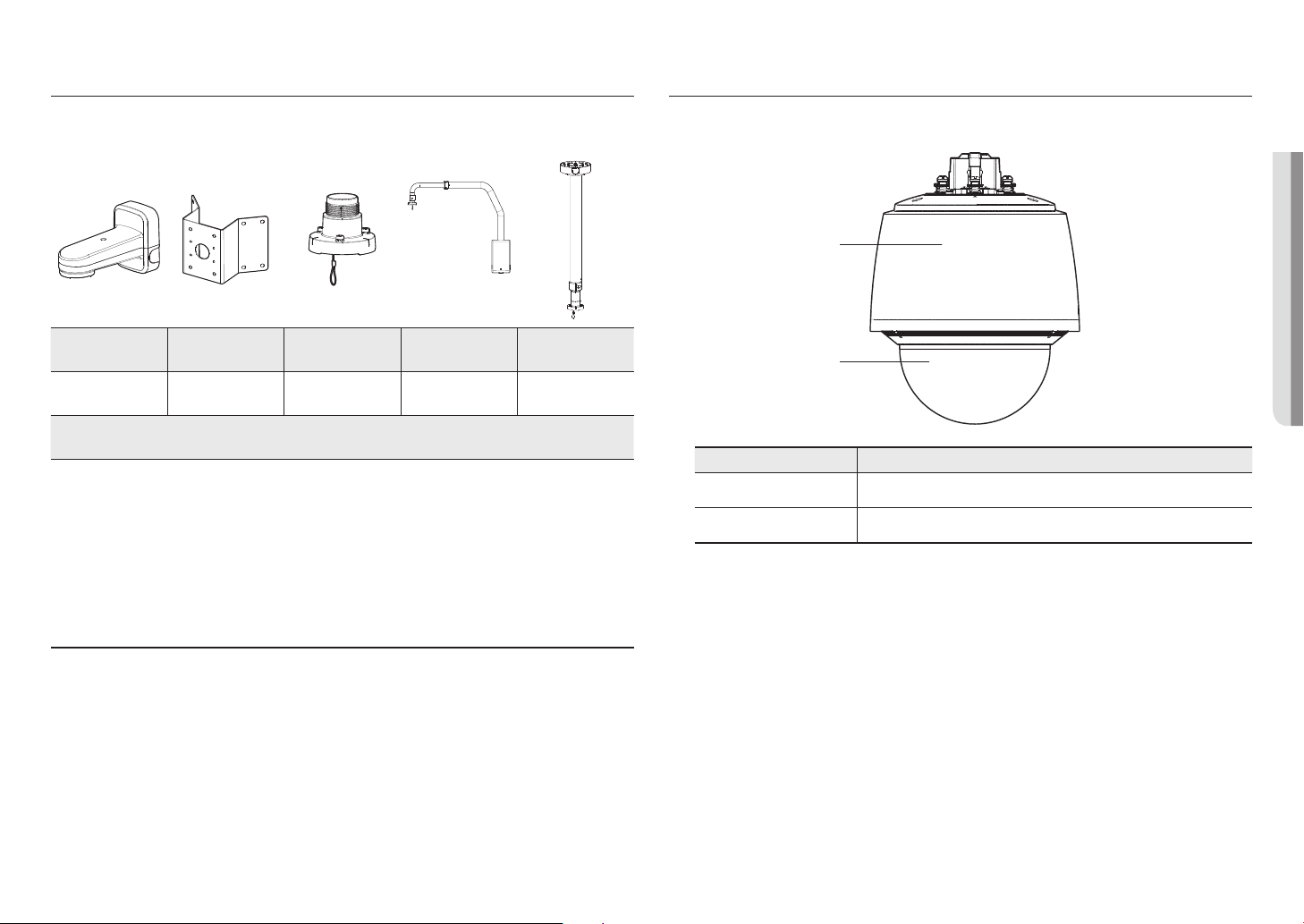
ACCESORIOS OPCIONALES PARA LA INSTALACIÓN
Es posible adquirir los accesorios opcionales adecuados.
VISTA
Exterior
! CÁMARA PTZ (QNP-6320H/QNP-6250H)
a
Soporte de muro y
de poste
SBP-156WMW SBP-156KMW SBP-156HMW SBP-156LMW SBP-156CMW
* Este soporte se puede usar después de su fijación con el soporte colgante
SBP-300LMW (Montaje en parapeto)
SBP-300CMW (Montaje en el techo)
SBP-300WMW (Montaje en pared)
SBP-300WMW1 (Montaje en pared)
SBP-300PMW (Montaje de columna)
SBP-300PMW1 (Montaje de columna)
SBP-300KMW (Montaje de esquina)
SBP-300KMW1 (Montaje de esquina)
Montaje de esquina Montaje colgante
Montaje en
parapeto
Montaje en el
techo
b
Elemento Descripción
Cubierta principal Protege el mecanismo interno de PTZ de la luz directa del sol, la lluvia o impactos externos.
a
Cubierta del domo Tapa para protección de la lente y la unidad.
b
Español _15

Cámara PTZ (QNP-6320H/QNP-6250H)
Interior
a
b
Elemento Descripción
Objetivo Objetivo de la cámara.
a
Cubierta de la tarjeta Micro
b
SD
Ranura de tarjeta Micro SD
c
Botón de reinicialización
d
Cubierta resistente al polvo para la ranura de la tarjeta Micro SD.
Compartimento para la tarjeta Micro SD.
Este botón restaura los valores predeterminados de la cámara.
Manténgalo pulsado durante unos 5 segundos para reiniciar el sistema.
J
c
d
Si reinicia la cámara, los ajustes de red se ajustarán de forma que se pueda habilitar DHCP.
Si no hay ningún servidor DHCP en la red, debe ejecutar el programa del Device Manager
para cambiar los ajustes básicos de la red tales como la dirección IP, la máscara de subred,
la puerta de enlace, etc., antes de poder conectarse a la red.
Superficie de montaje
a
b
Elemento Descripción
Pasacables Tapa de goma a prueba de agua, que permite que el cable de red pase a través de ella.
a
Gancho de cable de
b
seguridad
Puerto de red
c
Cuelgue este gancho en el cable de seguridad de la soporte cuando instale este producto
para evitar que se caiga.
Puerto que se conecta al enrutador PoE+ y al cable de red para la alimentación y la
conexión a la red.
c
16_ Cámara PTZ (QNP-6320H/QNP-6250H)

INSTALACIÓN
La cámara es resistente al agua y cumple la norma IP66. No obstante, el conector hembra conectado al cable externo no lo
`
J
es. Se recomienda instalar este producto por debajo del borde de los aleros para evitar que el cable quede en el exterior.
Extracción de la tarjeta Micro SD
1. Tire de la cubierta de la tarjeta Micro SD.
Precauciones antes de la instalación
Asegúrese de leer las siguientes instrucciones antes de instalar la cámara:
~Seleccione un lugar para la instalación que al menos soporte 5 veces el peso de la cámara.
~Cables doblados o pelados pueden causar daños en el producto o producir un incendio.
~Por razones de seguridad, mantenga alejado a todo el mundo del lugar de la instalación.
Y guarde aparte las pertenencias personales, como precaución.
~Si el producto se instala con excesiva fuerza, la cámara debido podría sufrir daños debido a un mal
funcionamiento. Forzar el ensamblaje utilizando herramientas no compatibles puede dañar el producto.
Desmontaje
1. Gire en sentido antihorario los tres tornillos que sujetan la cubierta del domo para liberarla.
Tenga en cuenta que no es necesario aflojar los tornillos completamente.
`
2. Inserte las tarjetas Micro SD en la dirección de las flechas como se muestra en la figura.
Desconecte el cable de alimentación de la cámara antes de insertar la tarjeta Micro SD.
`
J
Cuando llueve o la humedad es alta, no se recomienda que inserte o expulse una tarjeta Micro SD.
`
Durante la instalación o extracción de la tarjeta Micro SD, asegúrese de colocar el cuerpo del producto sobre una superficie
`
plana antes de trabajar en él para evitar accidentes por pérdida o caída de piezas.
El desmontaje de la cubierta del producto se debe efectuar en un plazo de 5 minutos, o se podría producir condensación interna.
`
! CÁMARA PTZ (QNP-6320H/QNP-6250H)
Español _17

Cámara PTZ (QNP-6320H/QNP-6250H)
No lo inserte a la fuerza en la dirección inversa. Podría dañar la tarjeta Micro SD y el producto.
`
J
3. Cierre la cubierta de la tarjeta Micro SD.
Extracción de la tarjeta Micro SD
Presione suavemente hacia abajo en el extremo expuesto de la tarjeta Micro SD como se muestra en el
esquema, para extraerla de la ranura.
Antes de extraer la tarjeta Micro SD, en <Configuración ( )>-<Evento>-<
`
J
<
Des
> y pulse el botón [
Si apaga la cámara o extrae la tarjeta Micro SD que contiene datos, podría perderlos o dañarlos.
`
Aplicar
] y apague la cámara.
Almacenamiento
>, ajuste el dispositivo en
Montar la cubierta del domo
Monte la cubierta del domo apretando los tornillos de sujeción de la cubierta del domo.
Preparación e instalación del soporte de la cámara
Para ver las instrucciones de instalación de los soportes, consulte el manual de instalación que se incluye
con el soporte.
18_ Cámara PTZ (QNP-6320H/QNP-6250H)
Revise «Accesorios opcionales para la instalación» para ver la apariencia de cada soporte (por separado). (Página 15)
`
M

Preparación para la instalación del cable de red
1. Retire el pasacables.
2. Quite la parte extruida del pasacables retirado.
3. Utilice el instalador de cubierta para pasar el cable de red a través del pasacables.
4. Para garantizar una protección a prueba de agua, tire del cable por debajo del pasacables, como se
muestra en la siguiente figura.
9~10 cm
Instalación usando el soporte de muro y de poste
Conecte la alimentación solo después de haber completado la instalación. El suministro de alimentación mientras se realiza
`
J
la instalación puede causar un incendio o daños en el producto.
1. Cuelgue el cable de seguridad del soporte de muro y de posteen el gancho del cable de seguridad del
producto.
! CÁMARA PTZ (QNP-6320H/QNP-6250H)
Si el pasacables está roto, use el pasacables extra que se proporciona.
`
M
Cable de
seguridad
Gancho de cable
de seguridad
Español _19

Cámara PTZ (QNP-6320H/QNP-6250H)
2. Conecte el cable de red al puerto de red.
3. Introduzca el pasacables del cable de red en el orificio. Al introducirlo, presione uniformemente toda el
área del pasacables para que quede bien encajado.
4. Instale el clip del pasacables.
Haga que la marca de la flecha en el clip apunte en la dirección del gancho del cable de seguridad, y
haga clic en cada lado uno por uno.
5. Después de alinear las guías de dirección de instalación de la cámara y el soporte de muro y de poste,
empuje la cubierta principal hacia arriba y gírela en sentido antihorario hasta que quede asegurada.
La longitud y el ancho del pasacables son diferentes. Compruebe la forma y conéctelo en la dirección correcta.
`
J
20_ Cámara PTZ (QNP-6320H/QNP-6250H)

6. Apriete bien los 3 tornillos de montaje en el interior del soporte de muro y de poste.
7. Junte la cubierta superior del soporte de muro y de poste.
Instalación usando el soporte de techo o de parapeto
1. Cuelgue el cable de seguridad del soporte en el gancho del cable de seguridad del producto.
! CÁMARA PTZ (QNP-6320H/QNP-6250H)
TR30
Cable de
seguridad
Gancho de cable
de seguridad
2. Conecte el cable de red al puerto de red.
Español _21

Cámara PTZ (QNP-6320H/QNP-6250H)
3. Introduzca el pasacables del cable de red en el orificio.
Al introducirlo, presione uniformemente toda el área del pasacables para que quede bien encajado.
La longitud y el ancho del pasacables son diferentes. Compruebe la forma y conéctelo en la dirección correcta.
`
J
4. Instale el clip del pasacables.
Haga que la marca de la flecha en el clip apunte en la dirección del gancho del cable de seguridad, y
haga clic en cada lado uno por uno.
5. Después de alinear las guías de dirección de dirección del soporte colgante, empuje la cubierta principal
hacia arriba y gírela en sentido antihorario hasta que quede asegurada.
6. Apriete bien los 3 tornillos de montaje en la parte superior del soporte.
22_ Cámara PTZ (QNP-6320H/QNP-6250H)
TR30
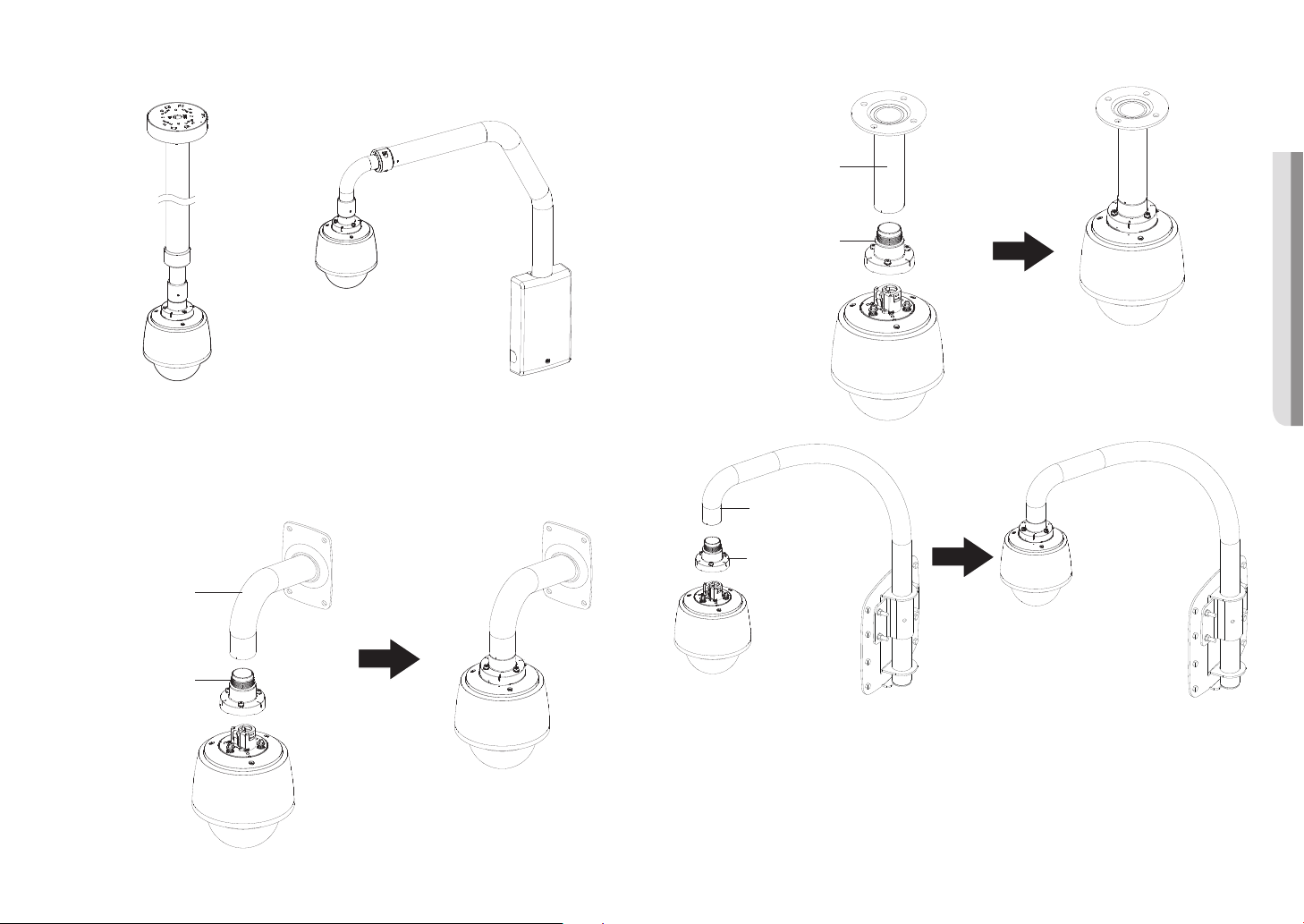
`Junto con soportes oficiales del producto (de techo/parapeto)
Soporte de montaje en techo
(SBP-156CMW)
Soporte de parapeto
(SBP-156LMW)
`Junto con otros soportes no oficiales del producto
Si utiliza un soporte colgante, puede instalar la cámara en cualquier soporte que no sea el del producto
oficial.
Soporte de pared
(SBP-300WMW)
Montaje colgante
(SBP-156HMW)
Soporte de montaje en
techo(SBP-300CMW)
Montaje colgante
(SBP-156HMW)
Soporte de parapeto
(SBP-300LMW)
Montaje colgante
(SBP-156HMW)
! CÁMARA PTZ (QNP-6320H/QNP-6250H)
Español _23

instalación y conexión
instalación y conexión
CONEXIÓN CON OTROS DISPOSITIVOS
Alimentación y conexión en red
Conecte el router compatible con PoE+ o el inyector PoE+ l puerto PoE de la cámara.
Dispositivo
PoE+
<QNP-6320/QNP-6250> <QNP-6320H/QNP-6250H>
El producto no se puede usar a temperatura ambiente de -40°C o inferior.
`
J
Este producto no se puede descongelar según el área de instalación -40°C.
`
Si el producto ha permanecido en un ambiente de baja temperatura, tardará unas 2 horas en volver a funcionar con
`
normalidad.
Si se enciende el producto antes de estar expuesto a un ambiente de -20°C o menos durante un tiempo, es necesario poner
`
el tiempo a cero.
Asegúrese de que el dispositivo PoE cumpla las especificaciones de PoE+ (IEEE 802.3at).
`
Si su dispositivo está conectado al interruptor bajo la norma de PoE (IEEE 802.3af), ingrese al menú de configuración del
-
interruptor para “desactivar PoE”.
Para obtener información adicional sobre el dispositivo de conmutación, consulte el manual del fabricante.
Se recomienda utilizar un cable que cumpla con las especificaciones PoE+.
-
Dependiendo de su dispositivo PoE+, el tiempo de inicio (incluyendo el tiempo de conexión a la alimentación PoE+) puede
`
variar.
Características del cable de red
Elemento Contenido Observaciones
Conector RJ45 (10/100BASE-T)
Ethernet 10/100BASE-T
Cable UTP de categoría 5e
Distancia máx. 100 m Resistencia de CC ≤ 0,125 Ω / m
Soporte PoE
PoE+
Use un cable STP para elevar la protección contra los daños causados por los relámpagos.
`
M
24_ instalación y conexión

Conexión de E/S de audio y de alarma (QNP-6320H/QNP-6250H)
Puede conectar el audio y la alarma usando una caja de E/S de red que se vende por separado.
Microfono
Red
Altavoces
<SPM-4210>
Sensor
Para más información sobre la caja de E/S de red, consulte el manual de la caja de E/S de red.
`
M
Puede configurar la caja de E/S de red en el menú del visor web de la cámara <Configuración ( )> ; <Evento> ;
`
<Caja de E/S>.
Conecte solo una cámara por cada caja de E/S de red. El producto puede funcionar mal si se conecta más de una cámara.
`
Alarma
(alarma de advertencia)
! INSTALACIÓN Y CONEXIÓN
Español _25
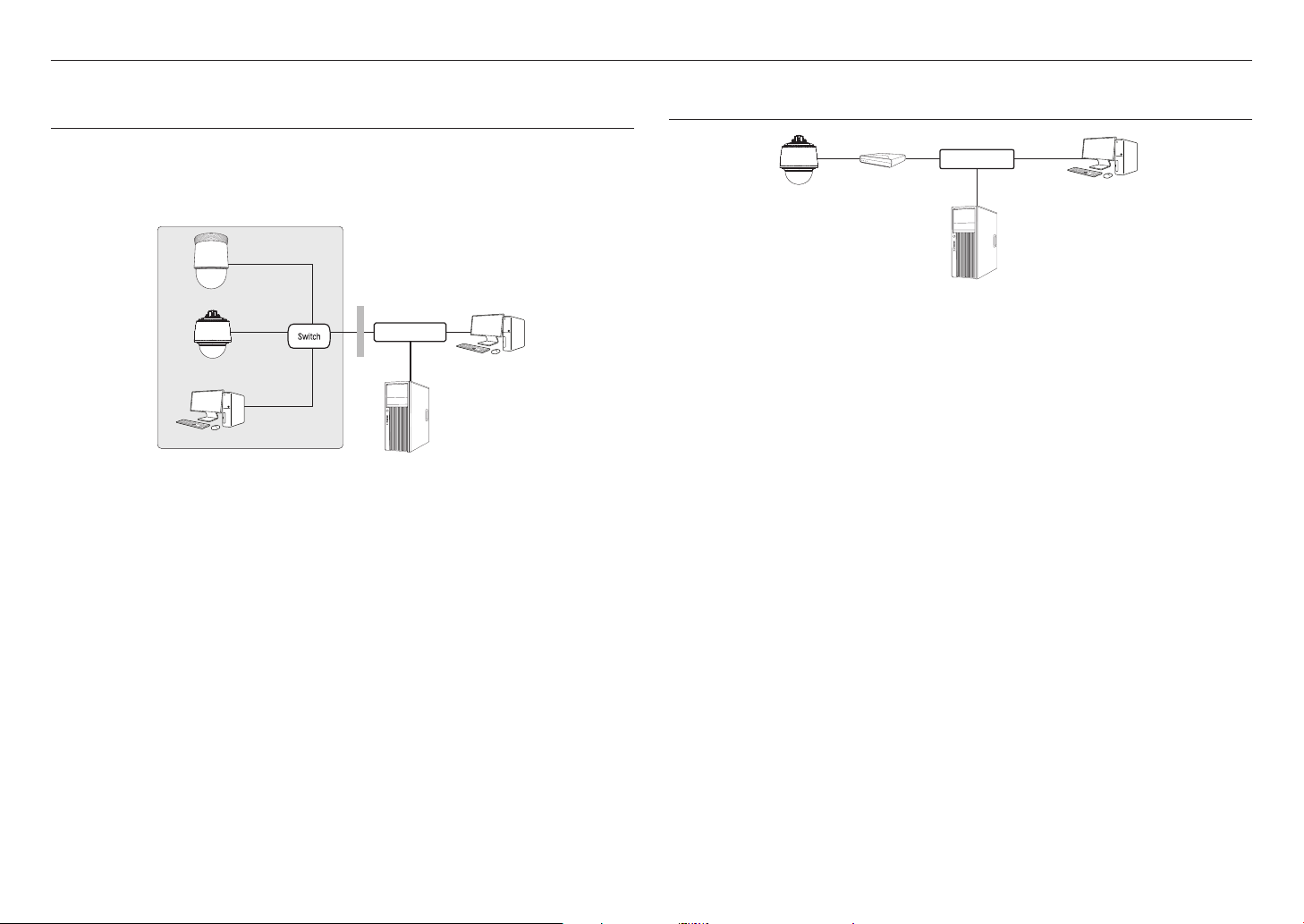
conexión y configuración de la red
conexión y configuración de la red
Puede fijar la configuración de red de acuerdo con sus configuraciones de red.
CONECTAR LA CÁMARA DIRECTAMENTE A LA RED DE ÁREA LOCAL
Conectar con la cámara desde un ordenador local en la LAN
1. Abrir un navegador de Internet en su ordenador local.
2. Introduzca la dirección IP de la cámara en la barra de direcciones del navegador.
Cámara
INTERNET
Cámara
Ordenador Local
<Red local>
Un ordenador remoto con una Internet externa fuera de la red LAN podría no poder conectarse a la cámara instalada en la
`
M
intranet, en caso de que el reenvío de puertos no esté correctamente configurado o se haya instalado un cortafuegos.
En este caso, para solucionar el problema, póngase en contacto con su administrador de red.
Como valor predeterminado de fábrica, la dirección IP se asignará automáticamente desde el servidor DHCP.
`
Si no hay ningún servidor DHCP disponible, la dirección IP se definirá en 192.168.1.100.
Para cambiar la dirección IP, utilice el Device Manager.
Para obtener más información sobre el uso del Device Manager, consulte “Cómo usar el Device Manager”. (página 27)
PC remoto externo
Servidor DDNS
(Centro de datos, COREA)
CONEXIÓN DIRECTA DE LA CÁMARA A UN MÓDEM DSL/CABLE BASADO EN DHCP
INTERNET
Módem DSL/Cable
Cámara
Servidor DDNS
(Centro de datos, COREA)
1. Conectar el PC del usuario directamente a la cámara de red.
2. Ejecute el Device Manager y cambie la dirección IP de la cámara de tal manera que pueda usar el
navegador web en su ordenador de sobremesa para conectarse a Internet.
3. Utilice el navegador de Internet para conectar a Web Viewer.
4. Vaya a la página [Config.].
5. Vaya a [Red] – [DDNS] y configure los ajustes de DDNS.
6. Vaya a [Basic] – [IP & Puerto] y establezca el tipo de IP para [DHCP].
7. Conecte la cámara, retirada del PC, directamente en el módem.
8. Reinicie la cámara.
Para obtener información sobre cómo configurar el DDNS, consulte la ayuda en línea de Web Viewer.
`
M
Para obtener información sobre cómo configurar el formato de IP, consulte la ayuda en línea de Web Viewer.
`
PC remoto externo
26_ conexión y configuración de la red
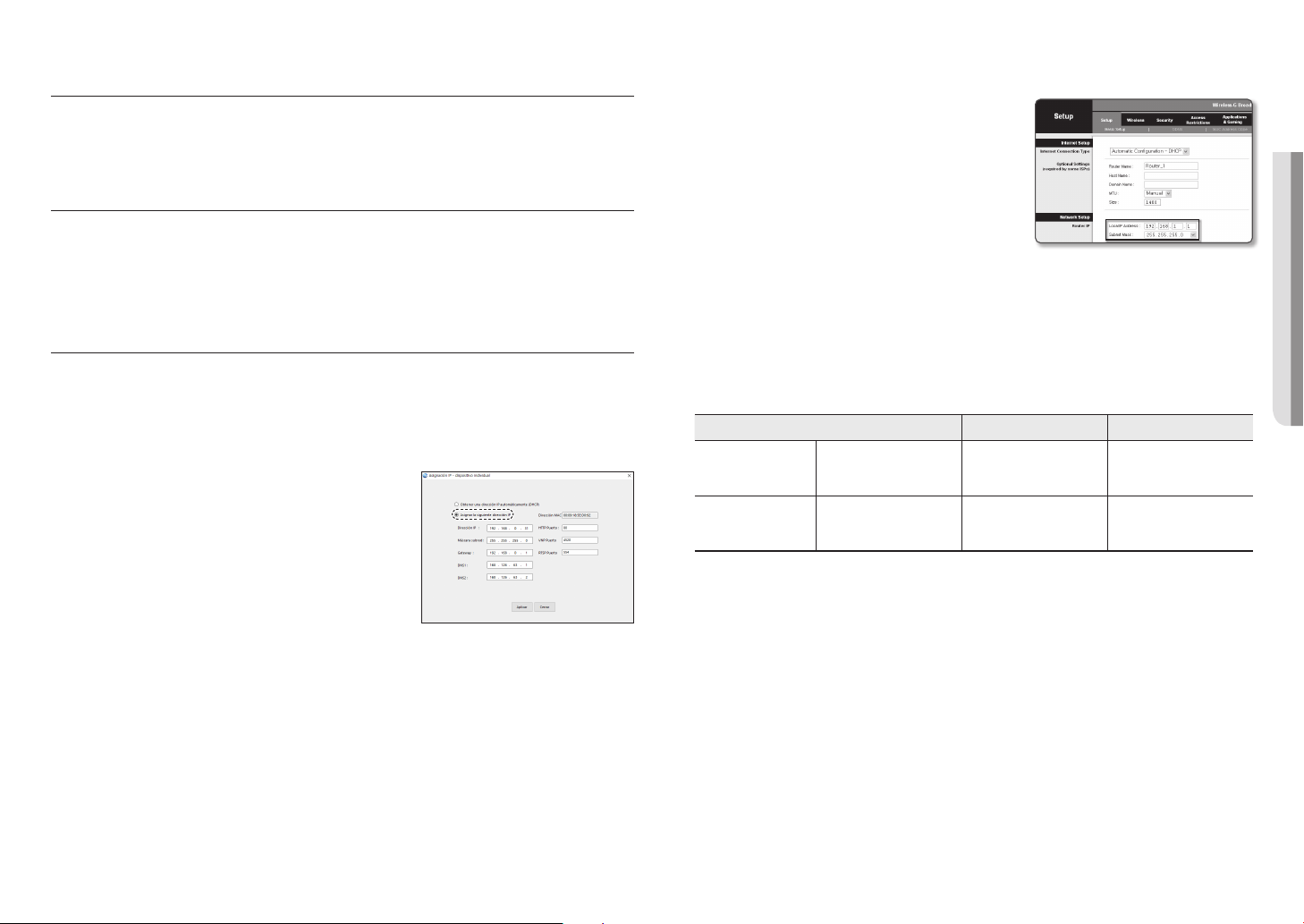
CÓMO USAR EL DEVICE MANAGER
Puede descargar el programa del Device Manager desde el menú <Technical Guides> – <Online Tool> en el sitio web de
`
M
Hanwha Techwin (http://www.hanwha-security.com).
Asimismo, puede encontrar más instrucciones sobre el Device Manager en el menú <Ayuda> de la página principal.
`
BÚSQUEDA AUTOMÁTICA DE LA CÁMARA
Si hay una cámara conectada a la misma red del ordenador en donde está instalado el Device Manager, puede
encontrar esa cámara de la red usando la función de buscar.
1. Haga clic en <Buscar> en la página principal del Device Manager.
2. Marque la cámara de la lista.
~Compruebe la dirección MAC en el adhesivo de la cámara.
CÓMO CONFIGURAR LA DIRECCIÓN IP
Si desea cambiar el ajuste de la red de la cámara, el signo <Inicio de sesión Aceptar> debe aparecer en el campo
<Estado>. Haga clic en el campo <Autenticación> de la página principal para iniciar sesión.
Configuración de la IP estática
Inserte y configure manualmente la dirección IP y la información del puerto.
1. Haga clic en la cámara de la lista para la que desea cambiar
el ajuste de la IP.
2. Haga clic en <IP Assign (Asignación de la IP)> en la página
principal del Device Manager.
3. Seleccione <Asignar la siguiente dirección IP>.
~La información IP de la cámara de mostrará según se ha
configurado previamente.
4. Complete las categorías relacionadas con el campo IP &
Puerto.
Si no se utiliza un Enrutador de banda ancha
Pida al administrador de la red que establezca el valor de la <Dirección IP>, la <Máscara subred> y la
<Gateway(Puerta de enlace)>.
~HTTP Puerto : se utiliza para acceder a la cámara utilizando el explorador de Internet, por defecto en
80.
~RTSP Puerto : este puerto controla la transmisión de datos en tiempo real. Su valor inicial es 554.
Si se utiliza un Enrutador de banda ancha
~IP Address :
rango de IP facilitado por el enrutador de banda ancha.
ej.) 192.168.1.2~254, 192.168.0.2~254,
~Subnet Mask : La <Subnet Mask> del enrutador de banda
ancha será la <Subnet Mask> de la cámara.
~Gateway : La <Local IP Address> del enrutador de banda
ancha será la <Gateway> de la cámara.
M
Si el Enrutador de banda ancha tiene más de una cámara conectada
Configure los ajustes relacionados con IP y los ajustes relacionados con Port de forma distinta entre sí.
ej.)
Ajustes relacionados con IP
Ajustes relacionados con el
puerto
M
5. Haga clic en el botón [Aplicar].
6. Si aparece el mensaje de que la acción se ha realizado correctamente, haga clic en [Aceptar].
introduzca una dirección que se encuentre en el
192.168.XXX.2~254
Es posible que los ajustes difieran dependiendo del modelo de enrutador de banda ancha conectado.
`
Para obtener información adicional, consulte el manual de usuario del enrutador aplicable.
Para obtener información adicional sobre el reenvío de puertos del enrutador de banda ancha, consulte “Configuración de
`
Reenvío del Rango de Puertos (Asignación de Puertos)”. (Página 29)
Categoría Cámara 1 Cámara 2
Dirección IP
Máscara subred
Gateway
HTTP Puerto
RTSP Puerto
Si <HTTP Puerto> se define con un valor distinto a 80, debe facilitar el número de <Port> en la barra de direcciones del
`
explorador de Internet antes de poder acceder a la cámara.
ej.) http://Dirección IP : HTTP Port
http://192.168.1.100:8080
192.168.1.100
255.255.255.0
192.168.1.1
8080
554
192.168.1.101
255.255.255.0
192.168.1.1
8081
555
! CONEXIÓN Y CONFIGURACIÓN DE LA RED
Español _27

conexión y configuración de la red
Configuración de la IP dinámica
Reciba la dirección IP desde DHCP
~Ejemplo de entorno de IP dinámica
- Si a un enrutador de banda ancha, con cámaras conectadas, se le asigna una dirección IP mediante el
servidor DHCP
- Si se conecta la cámara directamente al módem utilizando los protocolos DHCP
- Si las IP se asignan mediante el servidor DHCP interno a través de la LAN
1. Haga clic en la cámara de la lista para la que quiera cambiar
la configuración de la IP.
2. Haga clic en <IP Assign (Asignación de la IP)> en la página
principal del Device Manager.
3. Seleccione <Obtener una dirección IP automáticamente
(DHCP)>.
4. Haga clic en botón [Aplicar].
5. Si se muestra el mensaje de acción realizada correctamente,
haga clic en [Aceptar].
CÓMO REGISTRAR LA CÁMARA MANUALMENTE
Si la cámara no puede encontrarse usando la función de buscar, puede registrarla remotamente insertando
manualmente la información de la IP si la cámara está conectada a la red externa.
1. Haga clic en <Add Devices (Agregar dispositivos)> –
<Añadir dispositivo manualmente> de la página principal
del Device Manager.
2. Inserte el intervalo de la dirección IP que está buscando.
3. Seleccione el <Nombre del modelo> de la cámara que ha
registrado e inserte el puerto HTTP, la ID y la contraseña.
4. Haga clic en el botón [Registro].
5. Compruebe que la cámara esté registrada.
~Verifique la dirección MAC en el adhesivo de la cámara.
CONFIGURACIÓN AUTOMÁTICA DE LA IP
1. Haga clic en la cámara de la lista para la que quiera
configurar automáticamente la IP.
2. En la página principal del Device Manager, haga clic en < + >.
~Aparecerá el menú de configuración del equipo.
3. En el menú, haga clic en <Auto IP Configure (Configuración
IP automática)>.
4. Haga clic en el botón [Cerrar].
QNP-6320
28_ conexión y configuración de la red
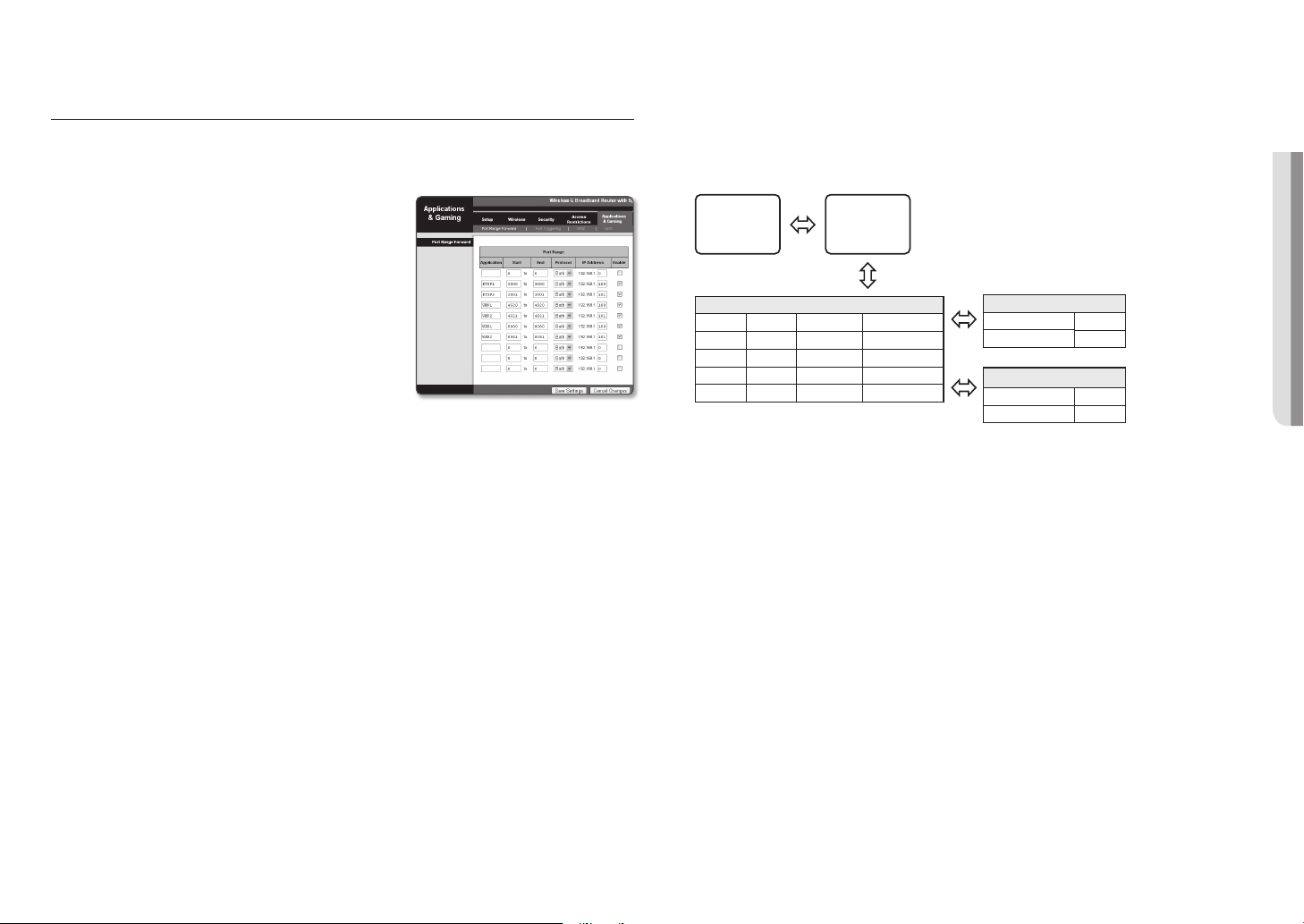
CONFIGURACIÓN DE REENVÍO DEL RANGO DE PUERTOS (ASIGNACIÓN DE PUERTOS)
Si ha instalado un enrutador de banda ancha con una cámara conectada, debe definir el reenvío del rango de
puertos en el enrutador de banda ancha de forma que un PC remoto pueda acceder a la cámara en él.
Reenvío manual del rango de puertos
1. En el menú de configuración del enrutador de banda ancha,
seleccione <Applications & Gaming> - <Port Range
Forward>.
Para definir el reenvío del rango de puertos para un enrutador
de banda ancha de terceros, consulte el manual del usuario
de dicho enrutador de banda ancha.
2. Seleccione <TCP> y <UDP Port> por cada cámara
conectada al enrutador de banda ancha.
El número de cada puerto que se configura para el router
IP debe establecerse de acuerdo con el número de puerto
designado en <Config.> - <Basic> - <IP & Puerto> en el
visor web de la cámara.viewer.
3. Una vez hecho, haga clic en [Save Settings].
Se guardarán los ajustes.
El ajuste del reenvío del puerto es un ejemplo de configuración del router de la IP de CISCO.
`
M
Es posible que los ajustes difieran dependiendo del modelo de enrutador de banda ancha conectado.
`
Para obtener información adicional, consulte el manual de usuario del enrutador aplicable.
Configuración del reenvío del rango de puertos de varias cámaras de red
~Puede definir una regla de reenvío de puertos en el dispositivo enrutador de banda ancha a través de su
página Web de configuración.
~Un usuario puede cambiar los puertos usando la pantalla de configuración de la cámara.
Cuando la Cámara 1 y la Cámara 2 estén conectadas a un enrutador :
Usuario
Enrutador de banda ancha
Inicio Fin Protocolo Dirección IP
3000 3000 TCP/UDP 192.168.1.100
3001 3001 TCP/UDP 192.168.1.101
8080 8080 TCP/UDP 192.168.1.100
8081 8081 TCP/UDP 192.168.1.101
El enrutamiento de puerto se puede hacer sin una configuración adicional del router si este está adaptado para la función
`
M
UPnP (Universal Plug and Play).
Después de conectar la cámara de red, seleccione la casilla de verificación del menú <Conexión rápida> en <Wisenet
DDNS> en "Configuración -> Red -> DDNS".
Internet
Cámara1 (192.168.1.100)
puerto HTTP 8080
puerto RSTP 3000
Cámara2 (192.168.1.101)
puerto HTTP 8081
puerto RSTP 3001
! CONEXIÓN Y CONFIGURACIÓN DE LA RED
Español _29
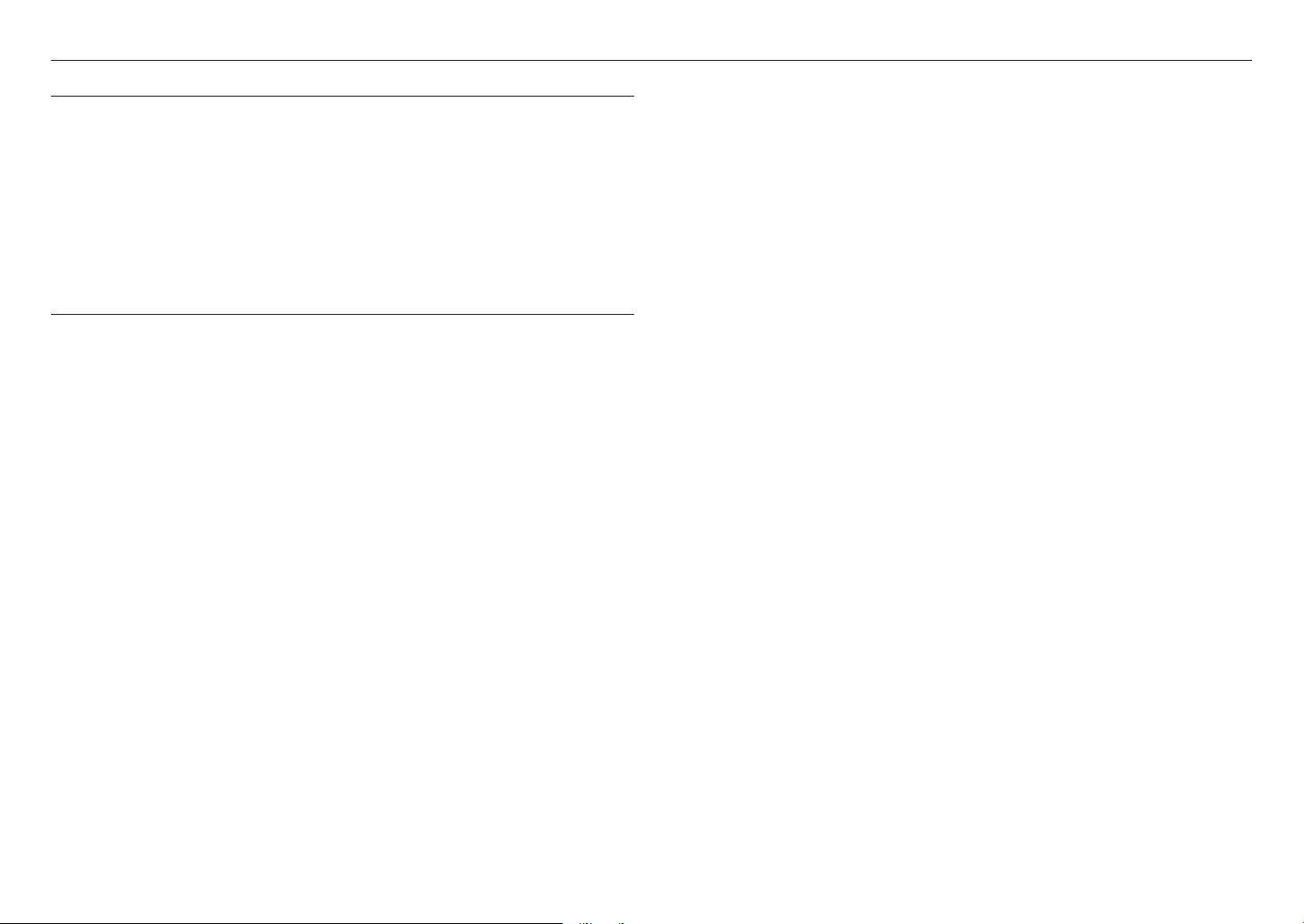
conexión y configuración de la red
CONEXIÓN A LA CÁMARA DESDE UN PC LOCAL COMPARTIDO
1. Ejecute el Device Manager.
Rastreará las cámaras conectadas y mostrará una lista de ellas.
2. Haga doble clic en una cámara para acceder a ella.
Se inicia el explorador de Internet y se conecta a la cámara.
También puede acceder a la cámara introduciendo la dirección IP de la cámara encontrada en la barra de direcciones del
`
M
explorador de Internet.
CONEXIÓN A LA CÁMARA DESDE UN PC REMOTO A TRAVÉS DE INTERNET
En un ordenador remoto que no esté en el clúster de la red del router de banda ancha no está permitido, por lo
que los usuarios pueden acceder a las cámaras dentro de la red de un router de banda ancha mediante el uso de
la URL del DDNS de la cámara.
1. Antes de poder acceder a una cámara de una red de enrutador de banda ancha, debe haber definido el
reenvío del rango de puertos para el enrutador de banda ancha.
2. Desde el PC remoto, inicie el explorador de Internet e introduzca la dirección URL de DDNS de la cámara,
o la dirección IP del enrutador de banda ancha en la barra de direcciones.
ej.) http://ddns.hanwha-security.com/ID
Para utilizar el DDNS de Wisenet, regístrese en la página de inicio del DDNS de Wisenet (http://ddns.hanwha-security.com) y
`
M
registre el producto en [Mi DDNS]>[Registrar producto].
30_ conexión y configuración de la red
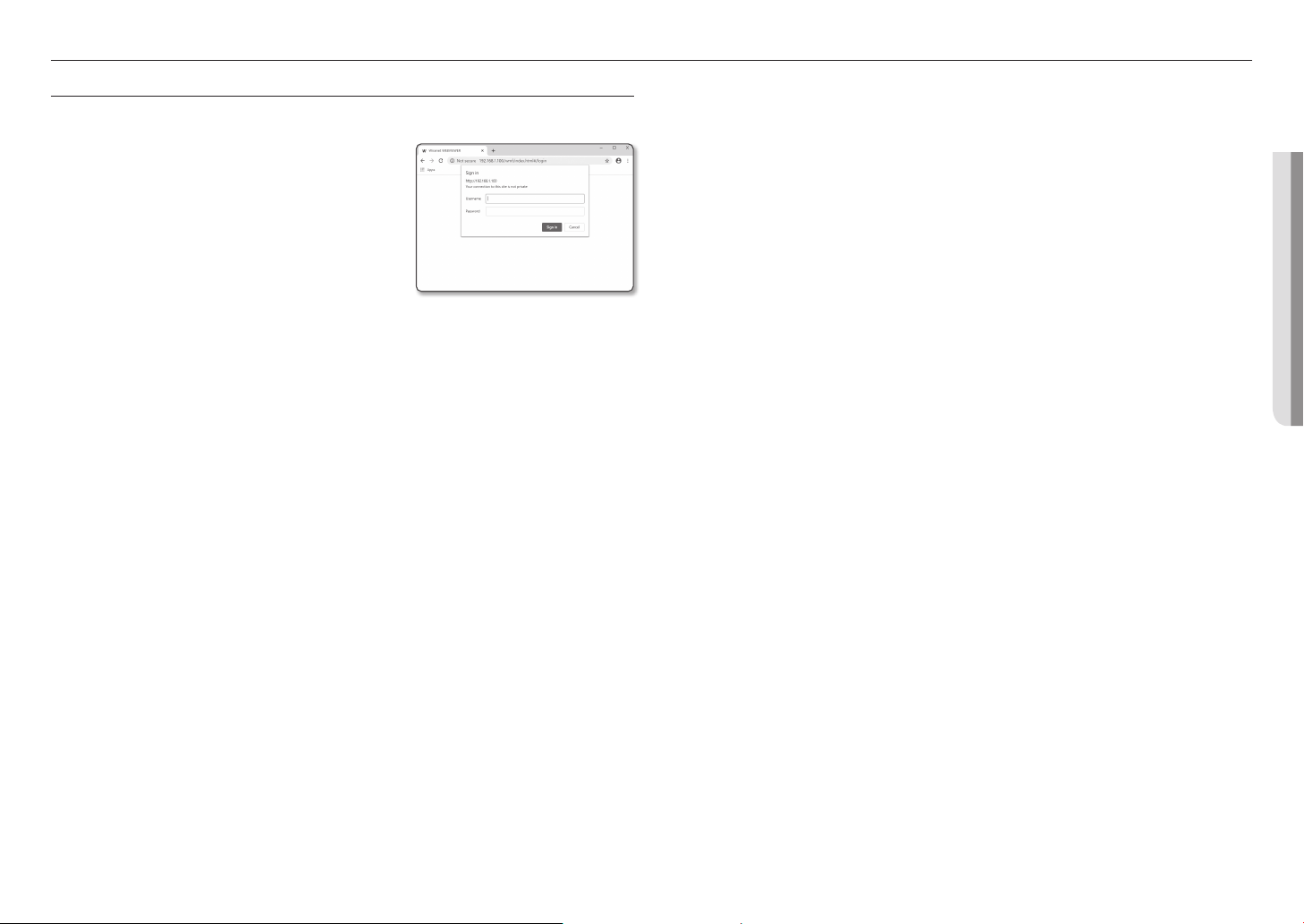
web viewer
CONEXIÓN A LA CÁMARA
Procedimiento normal
1.
Inicie el explorador de Internet.
2.
Introduzca la dirección IP de la cámara en la barra de
direcciones.
ej.) • Dirección IP (IPv4) : 192.168.1.100 ;
http://192.168.1.100
-
Debe aparecer el diálogo de inicio de sesión.
•
Dirección IP (IPv6) : 2001:230:abcd:ffff:0000:0000:ffff:1111
http://[2001:230:abcd:ffff:0000 :0000:ffff:1111] -
;
aparecer el diálogo de inicio de sesión.
Si el número de puerto HTTP no es 80
1. Inicie el explorador de Internet.
2. Introduzca la dirección IP y el número de puerto HTTP de la cámara en la barra de direcciones.
ej.)
Dirección IP : 192.168.1.100:HTTP Port number(8080)
http://192.168.1.100:8080
;
- Debe aparecer el diálogo de inicio de sesión.
Utilización del URL
1. Inicie el explorador de Internet.
2. Introduzca el URL de DDNS de la cámara en la barra de direcciones.
ej.)
Dirección URL : http://ddns.hanwha-security.com/ID
-
Debe aparecer el diálogo de inicio de sesión.
La conexión de red está desactivada en el entorno LAN.
`
J
Conexión a través de UPnP
1. Ejecute el sistema cliente o sistema operativo para el protocolo UPnP.
2. Haga clic en el nombre de la cámara para realizar la búsqueda.
En el sistema operativo Windows, haga clic en el nombre de la cámara de búsqueda en el menú de red.
- Aparece la ventana de inicio de sesión.
Debe
Conexión a través de Bonjour
1. Ejecute el sistema cliente o el sistema operativo para el protocolo Bonjour.
2. Haga clic en el nombre de la cámara para realizar la búsqueda.
En el sistema operativo Mac, haga clic en el nombre de la cámara buscada desde la pestaña Bonjour de
Safari.
- Aparece la ventana de inicio de sesión.
! WEB VIEWER
Para comprobar la dirección de DDNS
Si la cámara está conectada directamente a un módem de cable basado en DHCP o a un módem DSL, la
dirección IP cambiará cada vez que intente conectarse al ISP (la compañía a la que se suscribió).
Si este es el caso, no se le informará de la dirección IP modificada por el DDNS.
Una vez que registre el dispositivo con IP dinámica en el servidor DDNS, puede fácilmente cambiar la IP
modificada cuando intente acceder al dispositivo.
Para registrar el dispositivo en el servidor de <DDNS>, entre en http://ddns.hanwha-security.com y registre
primero el dispositivo y, a continuación, establezca <Red> - <DDNS> de Web Viewer en <Wisenet DDNS>,
y facilite el <ID de producto> utilizado durante el registro de DDNS.
Español _31

web viewer
CONFIGURACIÓN DE CONTRASEÑA
Al acceder al producto por primera vez, debe registrar la contraseña
de inicio de sesión.
Para una nueva contraseña que tenga entre 8 y 9 dígitos, debe
`
J
utilizar por lo menos 3 mayúsculas/ minúsculas, 3 números y 3
caracteres especiales. Para una contraseña que tenga entre 10 y 15
dígitos, debe utilizar por lo menos 2 de los tipos mencionados.
Caracteres especiales que se permiten. : ~`!@#$%^*()_-+=|{}[].?/
-
Para mayor seguridad, no se recomienda repetir los mismos
`
caracteres ni entradas consecutivas de teclado en las contraseñas.
Si ha perdido su contraseña, puede pulsar el botón [RESET] para iniciar el producto. Así pues, no pierda la contraseña
`
utilizando un bloc de notas o memorícela.
INICIO DE SESIÓN
Siempre que acceda a la cámara, aparecerá la ventana de inicio de sesión.
Introduzca el ID de usuario y la contraseña para acceder a la cámara.
1. Introduzca “admin” en el cuadro de entrada <User name>.
La ID del administrador, “admin”, es fija y no es posible
cambiarla.
Introduzca la contraseña en el campo de entrada <Password>.
2.
3. Haga clic en [Sign in].
Si ha iniciado sesión correctamente, verá la pantalla de Live
Viewer.
Al acceder al visor de la cámara web, preste especial atención a la
`
J
seguridad comprobando que los datos de imagen estén encriptados.
Podrá disfrutar de la mejor calidad de vídeo si el tamaño de pantalla es del 100%. Si se reduce la relación existe el riesgo de
`
M
cortar la imagen en los bordes.
CONFIGURACIÓN DEL VISOR WEB DE LA CÁMARA
1. Haga clic en el icono [Configurar ( )].
2. Aparece la ventana de Ajustes.
3. Puede configurar a través de la red los ajustes de información básica de la cámara, vídeo, audio, red,
evento, análisis y sistema.
4. Haga clic en <Ayuda (
)> para ver descripciones detalladas de cada función.
32_ web viewer

apéndice
SOLUCIÓN DE PROBLEMAS
PROBLEMA SOLUCIÓN
No se visualiza ningún vídeo al
acceder al visor web sin plug-in en
Safari a través de HTTPS.
No se puede acceder a la cámara
desde un navegador web.
El Visualizador se desconecta durante
el control.
La cámara conectada a la red no se
detecta en el programa del Device
Manager.
Se superponen imágenes.
No aparece imagen.
~En la ventana emergente de autenticación que aparece cuando se accede inicialmente
a https, haga clic en "Ver certificado de autenticación" y seleccione la casilla "Confiar
siempre al conectar con la IP del visor web designado".
~Si el visor web continúa sin mostrar un vídeo después de seleccionar "Siguiente" en la
ventana de mensaje siguiente, pulse la tecla de Comando + Q para salir del navegador
Safari, obtenga acceso de nuevo y siga los procedimientos indicados anteriormente.
~Compruebe para asegurarse de que las configuraciones de Red de la cámara son las
apropiadas.
~Compruebe para asegurarse de que todos los cables de red se han conectado bien.
~Si está conectado mediante DHCP, compruebe que la cámara puede admitir direcciones IP
dinámicas sin problemas.
~Si la cámara está conectada al Enrutador de banda ancha, compruebe que el reenvío de
puertos está configurado adecuadamente.
~Los Visualizadores conectados se desconectan debido a cualquier cambio en las
configuraciones de cámara o de red.
~Compruebe todas las conexiones de red.
~Apague las configuraciones de cortafuegos en su ordenador, y luego vuelva a buscar la
cámara.
~Compruebe si dos o más cámeras están configuradas en una única dirección multicast en
lugar de diferentes direcciones. Si se utiliza una única dirección para varias cámaras, las
imágenes se pueden superponer.
~Si el método de transmisión está configurado como multicast, compruebe si hay un router
que admita multicast en el LAN al que esté conectado la cámara.
PROBLEMA SOLUCIÓN
La voz no se graba aunque se
configuren los ajustes de entrada de
audio.
<Detección de movimiento> de
<Analítica> está ajustado en
<Activar>, pero no me llega una
notificación por correo electrónico, ni
siquiera cuando se ha producido un
evento de análisis.
No se encuentra ninguna señal en el
puerto de salida de alarma cuando se
genera un evento de análisis de vídeo
inteligente.
No se puede grabar en la tarjeta Micro
SD.
La tarjeta Micro SD está insertada
pero la cámara no funciona
correctamente.
No se puede grabar en la NAS.
Se está indicando que la
configuración de la NAS ha fallado.
~Debe activar la casilla <Entrada de audio> e n <Básico> - <Perfil de video>.
~Verifique los ajustes en la secuencia siguiente:
A. Compruebe los ajustes de <Fecha y hora>.
B. <Detección de movimiento> debe definirse en <Activar>.
C. Compruebe si la opción <E-mail> del menú <Config. de evento> está marcada para ser
utilizada.
~Compruebe los ajustes del puerto de salida de alarma.
~Compruebe si la tarjeta Micro SD está defectuosa.
~Al reemplazar la tarjeta Micro SD, hágalo mientras es dispositivo esté desconectado de la
alimentación.
~Compruebe si la tarjeta Micro SD se ha insertado en la dirección correcta. En esta cámara,
no se garantiza el funcionamiento de una tarjeta Micro SD formateada con otros dispositivos.
~Vuelva a formatear la tarjeta Micro SD en
menu.
~Compruebe que la información registrada en la NAS es correcta.
~Compruebe que la dirección IP de NAS sea válida.
~Compruebe que el ID / contraseña de NAS sea válido
~Compruebe que puede acceder a la carpeta designada como la carpeta básica utilizando el
ID de la NAS.
~Asegúrese de que los elementos SMB / CIFS de NAS estén sin marcar.
~Compruebe que la dirección IP de NAS y la dirección IP de la cámara tengan el mismo
formato.
Ejemplo) el valor inicial de la NAS y de la máscara de subred de la cámara es
255.255.255.0.
Si la dirección IP es 192.168.20.32 entonces la dirección IP de NAS debe estar entre
192.168.20.1 y 192.168.20.255.
~Verifique si ha intentado acceder como otro usuario sin formatear la carpeta básica
almacenada o usada.
~Compruebe que utilizó las unidades NAS recomendadas.
<Config.> ; <Evento> ; <Almacenamiento>
! APÉNDICE
Español _33

Hanwha Techwin respeta el medio ambiente durante todo el proceso de fabricación de sus productos y realiza una
serie de procedimientos orientados a ofrecer productos ecológicos.
El símbolo Eco representa el compromiso de Hanwha Techwin de fabricar productos que respeten el medio
ambiente e indica a la vez que este equipo cumple con la Directiva de la Unión Europea EU RoHS.
Eliminación correcta de este producto (Residuos de aparatos eléctricos y electrónicos)
(Aplicable en la Unión Europea y en países europeos con sistemas de recogida selectiva de residuos)
La presencia de este símbolo en el producto, accesorios o material informativo que lo acompañan, indica que al
finalizar su vida útil ni el producto ni sus accesorios electrónicos (como el cargador, cascos, cable USB) deberán
eliminarse junto con otros residuos domésticos. Para evitar los posibles daños al medio ambiente o a la salud
humana que representa la eliminación incontrolada de residuos, separe estos productos de otros tipos de residuos
y recíclelos correctamente. De esta forma se promueve la reutilización sostenible de recursos materiales.
Los usuarios particulares pueden contactar con el establecimiento donde adquirieron el producto o con las
autoridades locales pertinentes para informarse sobre cómo y dónde pueden llevarlo para que sea sometido a un
reciclaje ecológico y seguro.
Los usuarios comerciales pueden contactar con su proveedor y consultar las condiciones del contrato de compra.
Este producto y sus accesorios electrónicos no deben eliminarse junto a otros residuos comerciales.
Eliminación correcta de las baterías de este producto
(Aplicable en la Unión Europea y en otros países europeos con sistemas de recogida selectiva de baterías.)
La presencia de esta marca en las baterías, el manual o el paquete del producto indica que cuando haya finalizado la vida útil de las
baterías no deberán eliminarse junto con otros residuos domésticos. Los símbolos químicos Hg, Cd o Pb, si aparecen, indican que la
batería contiene mercurio, cadmio o plomo en niveles superiores a los valores de referencia admitidos por la Directiva 2006/66 de la
Unión Europea. Si las baterías no se desechan convenientemente, estas sustancias podrían provocar lesiones personales o dañar el
medioambiente.
Para proteger los recursos naturales y promover el reciclaje, separe las baterías de los demás residuos y recíclelas mediante el sistema
de recogida gratuito de su localidad.

